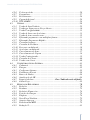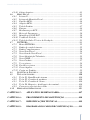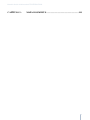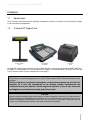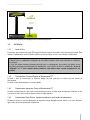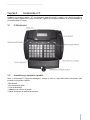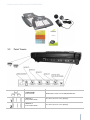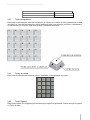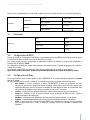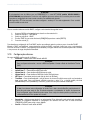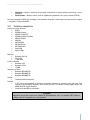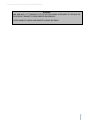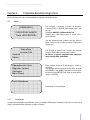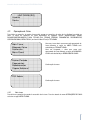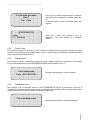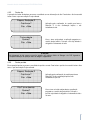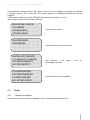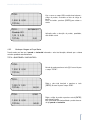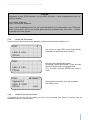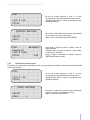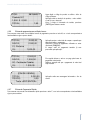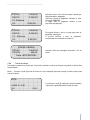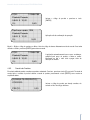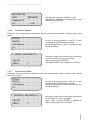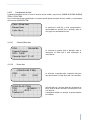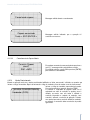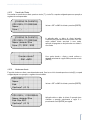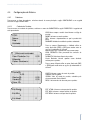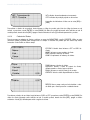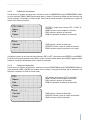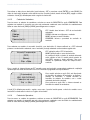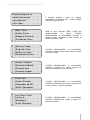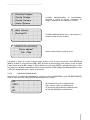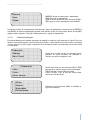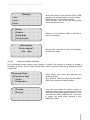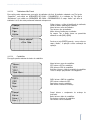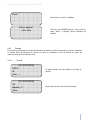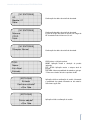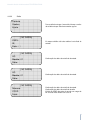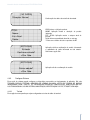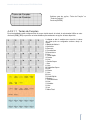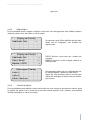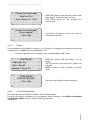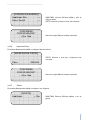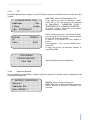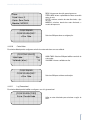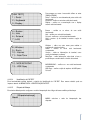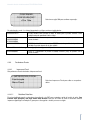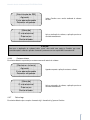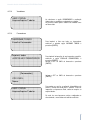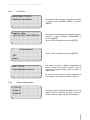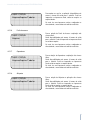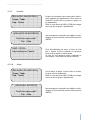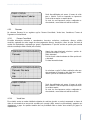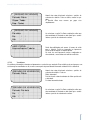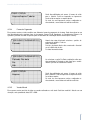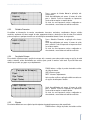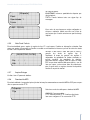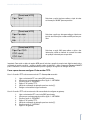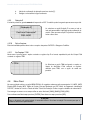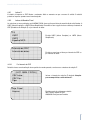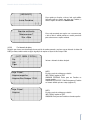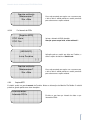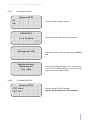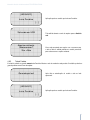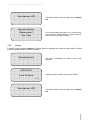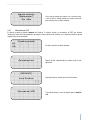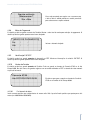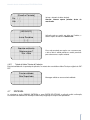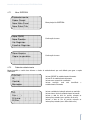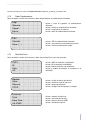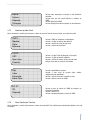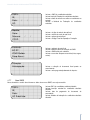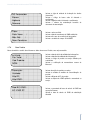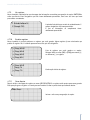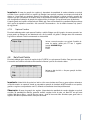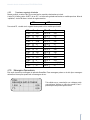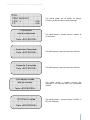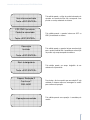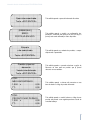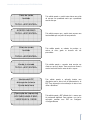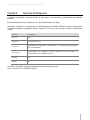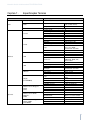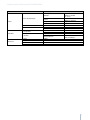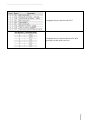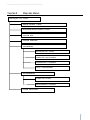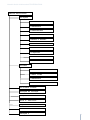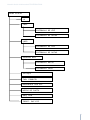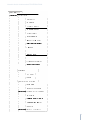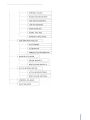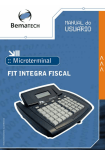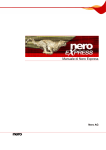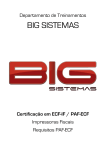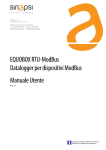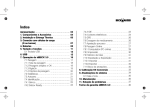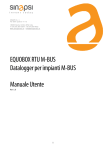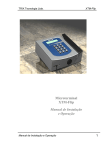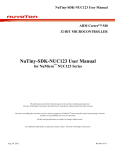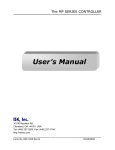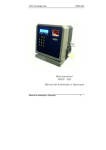Download Manual Microterminal Fit Fiscal
Transcript
Manual do Usuário do Microterminal FIT INTEGRA FISCAL Manual do Usuário do Microterminal FIT INTEGRA FISCAL Código 501000704 - Revisão 1.6 Novembro de 2010 Primeira Edição: Fevereiro de 2009 Copyright© 2009 por Bematech S.A. Curitiba, Brasil. Todos os direitos reservados. Nenhuma parte deste documento pode ser copiada, reproduzida, adaptada ou traduzida sem o prévio consentimento por escrito da Bematech S.A., exceto quando permitido sob as leis de direito autoral. As informações contidas neste manual têm caráter puramente informativo, estão sujeitas a alterações sem aviso prévio e não devem ser interpretadas como um compromisso por parte da Bematech S.A. No entanto, sempre que houver modificações, a Bematech S.A. fará o possível para disponibilizar informações atualizadas para os produtos descritos nesta publicação. A edição mais recente deste manual pode ser obtida através do site da Bematech na Internet: www.bematech.com.br Sem prejuízo de outras ressalvas contidas no corpo deste Manual, o usuário ou terceiros assumirão todas as conseqüências e responsabilidades em casos de: (a) uso intencional para qualquer aplicação indevida, não direcionada ou não autorizada, inclusive para propósitos particulares; (b) modificações, reparos ou alterações não autorizadas do produto; (c) uso do produto em desacordo com as instruções de operação e manutenção fornecidas pela Bematech S.A.; (d) uso do produto como componente em sistemas ou aplicações nas quais a falha deste produto possa criar uma situação de risco pessoal ou material. Nas hipóteses acima a Bematech S.A. e seus administradores, prepostos, empregados, subsidiárias, afiliadas e distribuidores, não responderão, a qualquer título, por qualquer reclamação, custos, perdas, danos, despesas e qualquer outro prejuízo direto ou indireto, sejam de que natureza for, bem como por reclamações fundadas em alegação de negligência da Bematech S.A. em relação ao projeto e fabricação do produto. A Bematech S.A. não se responsabiliza por danos ou problemas decorrentes do uso de acessórios ou suprimentos que não aqueles designados como produtos originais Bematech ou produtos aprovados pela Bematech S.A. Qualquer nome de produto e seus logotipos mencionados nesta publicação podem ser marcas comerciais de suas respectivas empresas e aqui reconhecidos. As garantias do produto são apenas aquelas expressamente mencionadas no Manual do Usuário. A Bematech S.A. não outorga e tampouco será responsável por quaisquer garantias tácitas, incluindo, porém sem limitação, garantias de que o produto serve para um propósito especial. Adicionalmente, a Bematech S.A. não será responsável por quaisquer danos ou prejuízos especiais ou incidentais, ou ainda por prejuízos efetivos ou lucros cessantes em decorrência do uso do produto pelo adquirente, usuário ou por terceiros. 2 Manual do Usuário do Microterminal FIT INTEGRA FISCAL Informações Gerais Informações sobre Descarte e Reciclagem Este símbolo indica que seu produto deve ser descartado de acordo com as leis e regulamentos locais. Quando seu produto alcançar o fim de vida, contate a Bematech ou as autoridades locais para saber sobre as opções de reciclagem. Informações de Segurança Esta seção apresenta informações importantes que visam garantir a utilização segura e eficaz deste produto. Leia cuidadosamente esta seção e guarde este manual em um local acessível. Segurança Elétrica • Para prevenir choque elétrico desconecte a fonte da tomada antes de inicializar o sistema. • Quando adicionar ou remover um dispositivo do sistema, ou para o sistema, tenha certeza que os cabos de força dos dispositivos estejam desconectados antes que o sinal deles estiver conectado. • Antes de conectar ou remover os cabos de sinais, cabos internos e periféricos do produto, tenha certeza que todos os cabos de força estejam desconectados. • Procure por uma assistência profissional antes de usar um adaptador ou uma extensão. Estes dispositivos podem interromper o circuito de aterramento. É recomendado o uso deste produto com no-break ou estabilizador. • Tenha certeza de que sua fonte de alimentação esteja na tensão correta (127/220V). Se você não tem certeza da tensão elétrica que você estará usando, contate sua companhia elétrica local. • Se a fonte de alimentação estiver quebrada, não tente consertá-la. Contate um serviço autorizado qualificado ou seu revendedor. Segurança Operacional • Antes de instalar o produto e adicionar os dispositivos nele, leia atentamente os manuais que acompanham a embalagem. • Antes de usar o produto, veja se todos os cabos estão conectados corretamente e os cabos de energia não estejam danificados. Se for notificado algum dano, contate o seu revendedor imediatamente. • Para evitar curtos circuitos, deixe longe do produto clipes, chaves e grampos dos conectores, slots, tomadas e circuitos. • Evite que o produto entre em contato com poeira, umidade e temperaturas extremas. Não coloque o produto em lugares que possam molhar o equipamento. • Coloque o produto em lugares de superfícies estáveis. • Se você encontrar algum problema técnico no produto, contate a assistência técnica autorizada ou seu revendedor imediatamente. 3 Manual do Usuário do Microterminal FIT INTEGRA FISCAL Sobre este Manual Este manual auxilia na instalação, configuração e uso deste produto Bematech. Quem deve ler este manual? Este manual destina-se ao uso por pessoas que irão instalar e usar ou testar o equipamento. O manual também deve ser utilizado para diagnosticar e solucionar problemas. Como este manual está organizado? Capítulo 1 - “Introdução” – apresenta uma introdução de como o microterminal FIT Integra está inserido na Solução FIT INTEGRA FISCAL. Capítulo 2 - “Conhecendo a Impressora Fiscal” – apresenta as indicações de como obter informações sobre as impressoras fiscais compatíveis com este produto. Capítulo 3 - “Conhecendo o FIT” – apresenta um descritivo de todas as funcionalidades do microterminal FIT INTEGRA. Capítulo 4 - “O Aplicativo BemaSale Integra Fiscal” – apresenta um descritivo de todas as funcionalidades do aplicativo BemaSale Integra Fiscal que vem com o microterminal FIT. Capítulo 5 - “Aplicativo de Retaguarda” - apresenta as indicações de como obter informações sobre o aplicativo de retaguarda para o microterminal FIT. Capítulo 6 - “Procedimentos de Manutenção” – apresenta informações básicas e importantes sobre a manutenção do microterminal FIT. Capítulo 7 - “Especificações Técnicas” – apresenta as especificações técnicas do microterminal FIT. Capítulo 8 – “Diagrama dos cabos de comunicação” – apresenta as configurações de cabos para comunicação com os periféricos mais comuns. Capítulo 9 – “Mapa de Menus” – apresenta o mapa de menus e sub-menus do aplicativo Bemasale. Publicações e software relacionados • • Manual Quickstart Software Bemalite 3 Onde encontrar mais informações Conteúdo em português http://www.bematech.com.br 4 Manual do Usuário do Microterminal FIT INTEGRA FISCAL Sumário INTRODUÇÃO ............................................................................................................9 1.1 APRESENTAÇÃO ............................................................................................9 1.2 A SOLUÇÃO FIT INTEGRA FISCAL .................................................................9 1.3 RETIRANDO DA EMBALAGEM ......................................................................10 1.4 INSTALAÇÃO ...............................................................................................11 1.4.1 Local de Uso ..........................................................................................11 1.4.2 Conectando o Customer Display ao Microterminal FIT .......................11 1.4.3 Conectando a Impressora Fiscal ao Microterminal FIT .......................11 1.4.4 Conexão a Rede Elétrica, ligando os produtos e verificando o funcionamento .....................................................................................................11 CAPÍTULO 2 - CONHECENDO A IMPRESSORA FISCAL .......................13 CAPÍTULO 3 - CONHECENDO O FIT ..........................................................14 3.1 O MICROTERMINAL.....................................................................................14 3.2 ACESSÓRIOS QUE COMPÕEM O PRODUTO .....................................................14 3.3 PAINEL TRASEIRO .......................................................................................15 3.4 O TECLADO .................................................................................................16 3.4.1 Teclas Relegendáveis .............................................................................17 3.4.2 Teclas de controle ..................................................................................17 3.4.3 Teclas Especiais .....................................................................................17 3.5 ALIMENTAÇÃO ............................................................................................18 3.5.1 Substituição do adaptador da tomada ...................................................18 3.6 CONDIÇÕES AMBIENTAIS ............................................................................18 3.7 DIMENSÕES .................................................................................................19 3.8 CONFIGURAÇÕES DA BIOS .........................................................................19 3.9 CONFIGURAÇÕES DA REDE..........................................................................19 3.10 CONFIGURAÇÕES DIVERSAS ........................................................................20 3.11 PERIFÉRICOS COMPATÍVEIS .........................................................................21 CAPÍTULO 4 - O APLICATIVO BEMASALE INTEGRA FISCAL...........23 4.1 INÍCIO ..........................................................................................................23 4.1.1 Autorização ............................................................................................23 4.2 OPERAÇÕES DE CAIXA ................................................................................24 4.2.1 Abrir turno .............................................................................................24 4.2.2 Fechar Turno .........................................................................................25 4.2.3 Bloquear caixa .......................................................................................25 4.2.4 Desbloquear caixa .................................................................................25 4.2.5 Fechar dia ..............................................................................................26 5 Manual do Usuário do Microterminal FIT INTEGRA FISCAL 4.2.6 Fechar período.......................................................................................26 4.2.7 Pagamentos ............................................................................................27 4.2.8 Recebimentos .........................................................................................28 4.2.9 Cupom Adicional....................................................................................28 4.2.10 TEF ADMIN ...........................................................................................28 4.3 VENDAS ......................................................................................................29 4.3.1 Venda de Item Unitário ..........................................................................29 4.3.2 Venda por Litragem ou Preço Aberto ....................................................30 4.3.3 Venda Com Quantidade .........................................................................31 4.3.4 Venda de Item com Acréscimo ...............................................................31 4.3.5 Venda de item com desconto ..................................................................32 4.3.6 Efetuando pagamento com múltiplas formas .........................................33 4.3.7 Efetuando Pagamento Rápido................................................................33 4.3.8 Consultar balança ..................................................................................34 4.3.9 Consulta de Produtos .............................................................................35 4.3.10 Desconto em Subtotal.............................................................................36 4.3.11 Acréscimo em Subtotal ...........................................................................36 4.3.12 Cancelamento de Item ............................................................................37 4.3.13 Cancelamento de Cupom .......................................................................38 4.3.14 Venda Comissionada..............................................................................39 4.3.15 Consulta de Cliente ................................................................................40 4.3.16 Venda com cliente ..................................................................................40 4.4 CONFIGURAÇÕES DO SISTEMA ....................................................................41 4.4.1 Cadastros ...............................................................................................41 4.4.2 Estoque...................................................................................................52 4.4.3 Configurar Sistema ................................................................................55 4.4.4 Parâmetros Fiscais ................................................................................66 4.4.5 Banco de Dados .....................................................................................68 4.4.6 Atualização de SW .................................................................................68 4.4.7 Limpeza da base ........................................Erro! Indicador não definido. 4.4.8 Salvar Logs ............................................................................................69 4.5 MÓDULO DE RELATÓRIOS ...........................................................................70 4.5.1 Relações .................................................................................................70 4.5.2 Resumos .................................................................................................75 4.5.3 Relatório Financeiro ..............................................................................78 4.5.4 Posição de Estoque ................................................................................78 4.5.5 Etiqueta ..................................................................................................78 4.5.6 Nota Fiscal Paulista...............................................................................79 4.5.7 Arquivo Sintegra ....................................................................................79 4.5.8 Download da MFD ................................................................................79 4.5.9 Redução Z ..............................................................................................81 6 Manual do Usuário do Microterminal FIT INTEGRA FISCAL 4.5.10 Salvar Arquivos ......................................................................................81 4.6 MENU FISCAL..............................................................................................81 4.6.1 Leitura X ................................................................................................82 4.6.2 Leitura da Memória Fiscal ....................................................................82 4.6.3 Espelho MFD .........................................................................................84 4.6.4 Arquivo MFD .........................................................................................85 4.6.5 Tabela Produto ......................................................................................87 4.6.6 Estoque...................................................................................................88 4.6.7 Movimento por ECF...............................................................................89 4.6.8 Meios de Pagamento ..............................................................................90 4.6.9 Identificação PAF-ECF .........................................................................90 4.6.10 Vendas do Período .................................................................................90 4.6.11 Tabela de Índice Técnico de Produção ..................................................91 4.7 SINTEGRA ................................................................................................91 4.7.1 Menu SINTEGRA ...................................................................................92 4.7.2 Dados do estabelecimento......................................................................92 4.7.3 Dados Complementares .........................................................................94 4.7.4 Nova Nota Fiscal ...................................................................................94 4.7.5 Novo Item de Nota Fiscal.......................................................................95 4.7.6 Nova Substituição Tributária .................................................................95 4.7.7 Novo GNRE ............................................................................................96 4.7.8 Novo Produto .........................................................................................97 4.7.9 Ver registros...........................................................................................98 4.7.10 Escolher registros ..................................................................................98 4.7.11 Gerar Arquivo ........................................................................................98 4.7.12 Copiar no Pendrive ................................................................................99 4.8 NOTA FISCAL PAULISTA..............................................................................99 4.9 TECLAS DE ATALHO ..................................................................................100 4.9.1 Tecla F1, Data/Hora do sistema ..........................................................100 4.9.2 Tecla F2, Consulta de produtos ...........................................................100 4.9.3 Tecla F3, Consulta de cliente...............................................................100 4.9.4 Tecla F4, Bloqueio e desbloqueio do terminal.....................................100 4.9.5 Caracteres especiais do teclado...........................................................101 4.10 MENSAGENS OPERACIONAIS .....................................................................101 CAPÍTULO 5 - APLICATIVO DE RETAGUARDA ...................................107 CAPÍTULO 6 - PROCEDIMENTO DE MANUTENÇÃO ..........................108 CAPÍTULO 7 - ESPECIFICAÇÕES TÉCNICAS ........................................109 CAPÍTULO 8 - DIAGRAMA DOS CABOS DE COMUNICAÇÃO ...........111 7 Manual do Usuário do Microterminal FIT INTEGRA FISCAL CAPÍTULO 9 - MAPA DOS MENUS ............................................................113 8 Manual do Usuário do Microterminal FIT INTEGRA FISCAL Introdução 1.1 Apresentação Antes de iniciar a leitura deste material, identifique corretamente os itens da sua solução e leia as informações relativas à sua composição de equipamentos. 1.2 A Solução FIT Integra Fiscal Customer Display VC10 Microterminal FIT Integra Impressora Fiscal A solução FIT Integra Fiscal é composta de três produtos Bematech: uma impressora térmica fiscal (MP-2100 TH FI, MP-3000 TH FI ou MP-4000 TH FI), um microterminal FIT Integra e um Customer Display (VC10, VCP), de forma que nossos clientes possuam soluções completas para o seu negócio. O aplicativo fiscal homologado é o BemaSale FIT Integra, por favor, verificar se a versão instalada em seu microterminal é a versão homologada para o seu estado. Contate uma Assistência Técnica Autorizada em caso de dúvida. Solicite o Checksum do aplicativo homologado, o mesmo deverá aparecer na tela inicial do Bemasale. Se o valor não corresponder ou for alterado, informar imediatamente uma assistência técnica para restaurar a versão original do aplicativo. O uso de uma versão não homologada ou com checksum incorreto pode indicar fraude. ATENÇÃO! Algumas unidades federadas exigem uma declaração conjunta assinada pelo responsável do estabelecimento e pelo responsável técnico da Bematech para autorização de uso de microterminais com aplicativo fiscal. Se a sua Unidade Federada exige esta declaração, para obtê-la, entre em contato ou, solicite para o revendedor entrar em contato com a filial Bematech que atende a sua região para solicitar a declaração. 9 Manual do Usuário do Microterminal FIT INTEGRA FISCAL 1.3 Retirando da Embalagem Retire os equipamentos que fazem parte da Solução FIT Integra Fiscal de suas embalagens e verifique se todos os componentes abaixo relacionados estão presentes e em perfeitas condições: Impressora Fiscal • Um guia de referência rápida da impressora fiscal • Um cabo de força com 3 pinos para a impressora • Uma bobina de papel térmico • Uma fonte de alimentação externa para impressora – 24V / 2,5A • Um cabo serial para conexão com a impressora Microterminal FIT Integra • Um guia de referência rápida do microterminal FIT Integra • Uma fonte de alimentação externa para microterminal FIT - 5V / 2600mA • Uma cartela de legenda para o teclado do microterminal FIT Obs: Para saber quais são as teclas pré-configuradas de fábrica, ir ao capítulo 4.4.3.1 Customer Display • Um guia de referência rápida do Customer Display 10 Manual do Usuário do Microterminal FIT INTEGRA FISCAL Recomendamos guardar as embalagens para um eventual transporte. 1.4 1.4.1 Instalação Local de Uso Os produtos que compõem a Solução FIT Integra Fiscal devem operar acomodados sobre uma superfície plana. Evite instalar os equipamentos em locais úmidos, sujeitos à poeira ou à ação do calor, como luz solar e aquecedores. ATENÇÃO! • Manter todos os equipamentos desligados da rede elétrica enquanto estão sendo realizadas as instalações dos mesmos. • Caso não existam tomadas suficientes para ligar todos os equipamentos, eles poderão ser ligados em um dispositivo apropriado para alimentação de equipamentos, como um filtro de linha ou estabilizador. O uso de “benjamim” ou “T” para conexão destes produtos à rede elétrica causa a perda da garantia do seu produto. 1.4.2 Conectando o Customer Display ao Microterminal FIT Conectar o cabo de comunicação do Customer Display na porta serial que se localiza na parte traseira do microterminal. Conectar a fonte de alimentação ao customer display. 1.4.3 Conectando a Impressora Fiscal ao Microterminal FIT Conectar uma das pontas do cabo serial no microterminal e a outra no conector serial da impressora. Parafusar os dois conectores do cabo serial com uma chave de fenda ou Philips pequena. 1.4.4 Conectando a Rede Elétrica, ligando os produtos e verificando o funcionamento Certifique-se de que a fonte de alimentação da impressora esteja desligada da rede elétrica e, em caso afirmativo, ligue o cabo da fonte de alimentação à impressora. 11 Manual do Usuário do Microterminal FIT INTEGRA FISCAL Para conectar o cabo da fonte de alimentação da impressora à rede elétrica, a tomada deverá ser de três pinos, sendo que o pino central deve ser conectado ao “Terra” da rede elétrica. Conecte o cabo da fonte de alimentação à tomada da rede elétrica. Se estiver utilizando uma MP-4000 TH FI/MP-3000 TH FI ligue a impressora através da chave Liga/Desliga. Caso o modelo de impressora fiscal seja uma MP-2100 TH FI, ao conectar o cabo da fonte à rede elétrica, a impressora automaticamente ligará. Após esta etapa, verifique na tampa frontal da impressora se o LED LIGADO está aceso. Se não houver papel, o LED PAPEL permanecerá aceso até que uma bobina de papel seja inserida na impressora. Certifique-se de que a fonte de alimentação do microterminal esteja desligada da rede elétrica e, em caso afirmativo, ligue o cabo da fonte de alimentação ao microterminal. Conecte o cabo da fonte de alimentação à tomada da rede elétrica, ligue o microterminal através da chave Liga/Desliga localizada na parte lateral esquerda do microterminal. Os produtos, depois de ligados, ficarão conforme a imagem a seguir: ATENÇÃO! • É imprescindível que esta seqüência de passos seja executada para o perfeito funcionamento dos produtos desta solução. • O Customer Display é exclusivo para utilização em conjunto com os microterminais da família FIT Integra ou Imagem. • Se o Customer Display não for ser utilizado, não habilitá-lo. Ver 4.4.3.2 Display Externo Se for remover o Customer, desabilitar o customer display. Ver 4.4.3.2 Display Externo. Habilitar o Customer display sem ele estar presente gera perda de desempenho do Bemasale. Para maiores informações sobre o microterminal FIT Integra e a impressora MP-2100 TH FI, MP-3000 TH FI ou MP4000 TH FI, consulte no site da Bematech (www.bematech.com.br) ou o manual do usuário de cada produto. 12 Manual do Usuário do Microterminal FIT INTEGRA FISCAL Capítulo 2 - Conhecendo a Impressora Fiscal De acordo com o modelo da impressora fiscal escolhida, acesse a página da Bematech (www.bematech.com.br) para obter mais informações. • • Manual do usuário MP-2100 TH FI Manual do usuário MP-4000 TH FI O Bemasale pode operar uma MP-2000 TH FI, porém as operações que envolvem download de Memória Fiscal ou Memória de Fita Detalhe não são suportadas. 13 Manual do Usuário do Microterminal FIT INTEGRA FISCAL Capítulo 3 - Conhecendo o FIT Parabéns, você acaba de adquirir o FIT, um equipamento altamente versátil e confiável, com o objetivo de agilizar e facilitar as tarefas realizadas em seu ponto de venda e a gestão de sua empresa utilizando-se das funcionalidades do sistema BemaSale FIT Integra. 3.1 O Microterminal 3.2 Acessórios que compõem o produto Retire o microterminal FIT Integra da embalagem e verifique se todos os componentes abaixo relacionados estão presentes e em perfeitas condições: • Microterminal • Guia de referência rápida • Fonte de alimentação • Adaptadores do conector de tomada • Cartela de etiquetas de identificação das teclas 14 Manual do Usuário do Microterminal FIT INTEGRA FISCAL 3.3 Painel Traseiro Painel Traseiro Função/Tipo Descrição LAN/ETHERNET Conector RJ-45 Utilizada para conexão via rede LAN padrão Ethernet. SERIAL Nº 1 Conector DB-9 macho Uso diverso (de acordo com a aplicação). SERIAL Nº 2 Conector DB-9 macho Uso diverso (de acordo com a aplicação). 15 Manual do Usuário do Microterminal FIT INTEGRA FISCAL Painel Traseiro 3.4 Função/Tipo Descrição SERIAL Nº 3 Conector DB-9 macho Uso diverso (de acordo com a aplicação). SERIAL Nº 4 Conector DB-9 macho Uso diverso (de acordo com a aplicação). USB-1 Conector USB-A Interface USB para uso de Pendrive. USB-2 Conector USB-A Interface USB para uso de Pendrive. FONTE Conector fêmea de alimentação Entrada 5V 2A DC para conectar a fonte de alimentação. O Teclado O FIT possui um teclado alfanumérico com 49 teclas. A configuração default de fábrica para as teclas relegendáveis estão disponíveis no capítulo 4.4.3.1. Para o sistema BemaSale elas podem ser divididas em: Tipo de Tecla Teclas relegendáveis Quantidade 25 16 Manual do Usuário do Microterminal FIT INTEGRA FISCAL Teclas especiais Teclas de controle Total de teclas 3.4.1 5 19 49 Teclas Relegendáveis Estas teclas são utilizadas para entrar nas configurações do sistema, como cadastro de itens, parametrização, entrada de estoque, etc. Para executar operações e funções auxiliares à venda, como descontos, acréscimos, cancelamentos, vincular vendedor, etc. Possuem, ainda, letras (normais e acentuadas) para edição. 3.4.2 Teclas de controle Estas teclas são utilizadas para entrada de valores e quantidades, e para navegação nos menus. 3.4.3 Teclas Especiais Estas teclas permitem ser configuradas para executar funções específicas rapidamente. Verificar descrição no capítulo 4.9 Teclas de Atalho. 17 Manual do Usuário do Microterminal FIT INTEGRA FISCAL 3.5 Alimentação Utilize as fontes de alimentação que acompanham os equipamentos. Elas são bivolt (110V/220V). 3.5.1 Substituição do adaptador da tomada Certifique-se de que o microterminal esteja desligado e conecte o adaptador de tomada que melhor se adaptar a sua tomada (observe que existem dois adaptadores, um tipo com pinos chatos e outro com pinos redondos conforme novo padrão brasileiro). A fonte externa abrange 100-240 VAC. Encaixe o adaptador de conector de tomada na parte superior da fonte. Gire em sentido horário até ouvir um “click” de encaixe conforme foto abaixo: Para retirar a parte superior da fonte, aperte no botão e gire em sentido anti-horário. Assim a parte superior irá se desprender (ver foto abaixo): 3.6 Condições Ambientais O FIT Integra ou Imagem pode operar sobre uma superfície plana ou fixado (adequadamente) em uma parede, e que possibilite a circulação do ar. 18 Manual do Usuário do Microterminal FIT INTEGRA FISCAL Evitar colocar os equipamentos em locais úmidos, sujeitos à poeira ou à ação do calor como luz solar e aquecedores. Operação: -5ºC à +50ºC Armazenamento: -10ºC à +60ºC Temperatura Ambientais Umidade 3.7 Operação: 10% à 80% Armazenamento: 10% à 85% Sem condensação Dimensões Altura 64mm Largura 272mm Profundidade 235mm Massa 1,1 Kg Dimensões 3.8 Configurações da BIOS Para se ter acesso as configurações da BIOS ligue o microterminal com a tecla [DEL] pressionada. A senha de acesso é composta de 6 dígitos podendo conter valores numéricos e/ou letras. Esta senha permite proteger a configuração do equipamento evitando ser alterada por pessoas não autorizadas. A senha padrão de fábrica é: 123456. As configurações da BIOS são sempre salvas quando é pressionada a tecla [Y] quando perguntado para confirmar a entrada do novo valor. Ao pressionar a tecla [ESC] será abortada a edição de uma configuração ou retornado ao menu anterior. Após alterar a senha, não a perca. Apenas um autorizado especializado será capaz de recuperar a mesma. 3.9 Configurações da Rede Para o microterminal operar em rede, lembre-se que o ENDEREÇO IP do microterminal deve estar dentro da mesma faixa de IP da rede. No menu da BIOS escolha a opção 1 (Network). Cinco parâmetros podem ser ajustados dentro desse menu: • Mac Address -> Já vem configurado de fábrica. IMPORTANTE: Só deve ser configurado em casos extremos em que ocorreu o apagamento dessa informação. Nestes casos, deve-se colocar o mesmo valor original de fábrica que pode ser encontrado na etiqueta colocada na parte de baixo do microterminal. Esse valor pode ser lido também por um scanner conectado a porta serial 1 do terminal. • Local Ip -> Endereço IP fixo que será utilizado pelo sistema operacional para iniciar a rede ethernet. • Server Ip -> Endereço IP fixo do servidor utilizado para a atualização da BIOS pela rede e para se executar um netboot (boot pela rede). • Net Mask -> Máscara de rede utilizada pelo sistema operacional quando iniciando a rede ethernet. • Gateway -> Gateway default utilizado pelo sistema operacional quando iniciando a rede ethernet. • DHCP -> Seleciona ou não o uso de um servido DHCP para a atribuição do endereço IP ao microterminal. Se essa opção estiver como “TRUE” os endereços colocados em Local Ip, Net Mask e Gateway serão ignorados. 19 Manual do Usuário do Microterminal FIT INTEGRA FISCAL ATENÇÃO! O microterminal vem de fábrica com um ENDEREÇO IP e uma NET MASK padrão, 010.012.100.092 e 255.255.000.000 respectivamente. Porém isso não significa que esses valores são os corretos para a sua rede. Para fazer a configuração de forma correta consulte o seu administrador de rede. Não ligar vários FITs em uma rede, sem antes configurar o endereço IP de cada equipamento. Caso contrário ocorrerá conflito na rede local. Caso a sua rede tenha um servidor DHCP, configure o microterminal da seguinte forma: 1. 2. 3. 4. 5. Acesse a BIOS do microterminal como descrito no item anterior 3.8 Selecione a opção 1 – NETWORK Selecione a opção 6 – DHCP Escolha TRUE com as setas direcionais [ESQ]/[DIR]e pressione a tecla [ENTER] Pressione a tecla [Y] Para desativar a configuração de IP via DHCP repita o procedimento anterior, porém no passo 4 escolha FALSE. Quando o DHCP está habilitado, sempre tenha um servidor de DHCP conectado à rede, bem como o microterminal. Caso não encontre o servidor, o microterminal ficará tentando por alguns minutos até dar timeout para então continuar o seu processo de carga do aplicativo BemaSale. 3.10 Configurações diversas No menu da BIOS escolha a opção 2 (Others). • Password -> Para trocar a senha default da BIOS. ATENÇÃO! Caso você perca esta senha, o acesso a BIOS será perdido. Contate a Rede de Assistência Técnica (RAT). • • • • • • Display -> Para Ligar/Desligar o backlight do display texto. Update Boot T -> Para atualizar a BIOS pela rede. Update Boot S -> Para atualizar a BIOS pela porta serial. Update Boot C -> Para atualizar a BIOS pelo cartão SD Card interno. NET Boot -> Para efetuar um boot pela rede (ao invés do SD Card). Time/Date -> Para visualizar/ajustar o relógio interno do sistema. Escolhida essa opção será mostrado a data e hora atual. Caso você deseje alterá-la, pressione a tecla [Y] e o sistema pedirá pela data (DD/MM/AAAA) e hora (HH:MM:SS). Pressione [Y] mais uma vez para confirmar a alteração. ATENÇÃO! A data e hora devem estar configuradas de acordo com a data e hora de Brasília, preferivelmente. A hora não pode estar mais do que 15 minutos atrasados ou adiantados do horário da impressora fiscal configurada, para o Bemasale poder operar. Caso esteja fora destes padrões, problemas com o Microterminal e/ou Fisco podem vir a ocorrer. • • Description -> Adiciona uma descrição ao microterminal. Essa informação será enviada pelo terminal ao aplicativo de retaguarda facilitando a configuração dos terminais de rede. Use as setas direcionais [ESQ]/[DIR] e [DEL] para corrigir o texto digitado. Version -> Mostra a versão atual da BIOS. 20 Manual do Usuário do Microterminal FIT INTEGRA FISCAL • • CheckSum -> Mostra o checksum dos principais componentes do sistema (sistema operacional, u-boot e aplicativo). Serial Number -> Mostra o número serial do equipamento juntamente com o tipo do terminal (FISCAL). Uma vez configurado a BIOS, ligue e desligue o microterminal e deixe que o sistema faça o processo de boot completo – carregando o sistema BemaSale. 3.11 Periféricos compatíveis Leitores de código de barras: • BR310 • MS9520 Voyager • MK9535 Voyager BT • MS9540 Voyager CodeGate • MK5145 Eclipse • MK6720 • MK7120 Orbit • MK7320 InVista • MK 7820 Solaris • Áquila 500 • Áquila S-500 • Balanças: • Bematech SA-110 • Filizola CS • Toledo 9094 Customer Display: • Bematech VCP • Bematech VC10 • LT9800 Impressoras Fiscais: • Bematech MP2100THFI • Bematech MP4000THFI • Bematech MP3000THFI Gaveta: • Gaveta de dinheiro Bematech Pendrive: • O FIT suporta uma variedade de Pendrives encontrados atualmente no mercado, porém não todos. Para verificar se um Pendrive é suportado, deve-se fazer um teste. Por exemplo: emitindo algum relatório em MODO DIGITAL (opção “Arquivo”) • Pendrives de até 2GB são suportados. ATENÇÃO! Dispositivos que podem operar como unidade de armazenamento como, por exemplo: MP3 Players e celulares, não são compatíveis com o microterminal. 21 Manual do Usuário do Microterminal FIT INTEGRA FISCAL ATENÇÃO! NÃO DESLIGUE O FIT ENQUANTO ELE ESTIVER REALIZANDO OPERAÇÕES DE GERAÇÃO DE RELATÓRIOS E DURANTE O CARREGAMENTO DO BEMASALE. O DESLIGAMENTO PODERÁ COMPROMETER O BANCO DE DADOS. 22 Manual do Usuário do Microterminal FIT INTEGRA FISCAL Capítulo 4 - O Aplicativo BemaSale Integra Fiscal Essa seção descreve todas as funcionalidades do aplicativo BemaSale Integra. 4.1 Início [ BEMASALE ] CHECKSUM: 0xB6CE Tecle <ESC/ENTER> Tela contendo o checksum do binário do aplicativo. Pressione [ESC] ou [ENTER] para avançar para a tela de login. O exemplo 0xB6CE é o CKS da versão 1.03 Garante que o CKS esteja correto de acordo com a versão utilizada. Tela que permite acessar o Menu Fiscal (ver item 4.6 Menu Fiscal) ou fazer o Login no sistema. Selecionar a opção Login. * BemaSale * Versão 0104 Usuário: Senha: Tela de login do sistema. Aqui o usuário deve informar usuário e senha válidos para acessar o sistema. De fábrica, o login do proprietário vem cadastrado como: Usuário 9999, Senha 0000. Operações de Caixa Registrar Vendas Configurar Menu Fiscal Menu principal do sistema. É exibido após o usuário se autenticar. Para navegar entre as opções do menu, utilize as teclas seta [BAIXO] e seta [CIMA] Para selecionar uma opção pressione a tecla [ENTER]. Para voltar ao menu anterior utilize a tecla [ESC]. Emitir Relatórios Continuação do menu principal. 4.1.1 Autorização Ao acessar determinadas funcionalidades (como, por exemplo, Desbloquear Terminal) ou após um certo período de tempo o sistema exibe tela solicitando os dados do usuário. 23 Manual do Usuário do Microterminal FIT INTEGRA FISCAL [AUTORIZAÇÃO] Usuário: Senha: 4.2 Operações de Caixa Para iniciar as operações de vendas é necessário acessar as operações de caixa, abrir o dia fiscal, o período e o turno. O menu de operações de caixa disponibiliza as seguintes opções: ABRIR/FECHAR TURNO, BLOQUEAR/DESBLOQUEAR CAIXA, FECHAR DIA, FECHAR PERÍODO, PAGAMENTOS, RECEBIMENTOS, CUPOM ADICIONAL, MENU FISCAL (ver item 4.6 Menu Fiscal) e TEF ADMIN. Abrir Turno Bloquear Caixa Fechar dia Menu Fiscal Uma vez o turno aberto esse menu será apresentado de forma diferente, a opção de ABRIR TURNO será substituída por FECHAR TURNO. Uma vez bloqueado o caixa esse menu será apresentado de forma diferente, a opção de BLOQUEAR CAIXA será substituída por DESBLOQUEAR CAIXA. Fechar Período Pagamentos Recebimentos Cupom Adicional Continuação do menu. TEF Admin Continuação do menu. 4.2.1 Abrir turno Para iniciar as operações de vendas é necessário abrir o turno. Para isso através do menu OPERAÇÕES DE CAIXA selecione a opção ABRIR TURNO. 24 Manual do Usuário do Microterminal FIT INTEGRA FISCAL Dia/Período fechados Abrir? Sim >Não [SUPRIMENTO] Valor: 01 - Dinheiro 4.2.2 Caso o dia e/ou o período estejam fechados, a aplicação exibirá esta tela e perguntará se o usuário deseja abrilos. Ao pressionar SIM o usuário é direcionado para a tela seguinte. Nessa tela o usuário deve informar o valor do suprimento . Para essa operação só é permitido dinheiro. Fechar Turno Essa operação só aparece no menu após o turno ser aberto. O fechamento de turno imprime um relatório de resumo financeiro com as informações consolidadas durante o turno do operador. Após essa chamada o caixa ficará fechado e ficará a espera de uma abertura de turno. 4.2.3 Bloquear caixa Essa operação bloqueia o terminal para operações de vendas, gaveta, recebimentos e pagamentos. Esta operação pode ser executada através do menu OPERAÇÕES DE CAIXA ou pressionando a tecla F4. Caixa bloqueado Tecle <ESC/ENTER> 4.2.4 Mensagem exibida quando o caixa é bloqueado. Desbloquear caixa Esta operação pode ser executada através do menu OPERAÇÕES DE CAIXA ou pressionando a tecla F4. É necessário que o terminal seja bloqueado para que essa operação seja disponibilizada. Essa operação desbloqueia o terminal para operações de vendas, gaveta, recebimentos e pagamentos. Caixa desbloqueado Mensagem exibida quando o caixa é desbloqueado. 25 Manual do Usuário do Microterminal FIT INTEGRA FISCAL 4.2.5 Fechar dia A operação de fechar dia imprime um resumo consolidado com as informações do dia. Para fechar o dia é necessário fechar o turno e que uma redução Z seja realizada. Requer Redução Z Confirmar? Sim >Não Aplicação pede confirmação do usuário para fazer a Redução Z. A não confirmação implica o não fechamento do dia. Turno aberto Fechar? Sim >Não Caso o turno esteja aberto, a aplicação pergunta se o usuário deseja fechá-lo. Para que o dia seja fechado é obrigatório o fechamento do turno. ATENÇÃO! No fechamento do dia sempre ocorrerá a geração dos registros diários do Sintegra e do PAF. Aguarde a completa finalização da operação antes de desligar o equipamento. 4.2.6 Fechar período Essa operação imprime um resumo consolidado do período corrente. Para fechar o período é necessário fechar o dia e turno, e que uma redução Z seja realizada. Requer Redução Z Confirmar? Sim >Não Dia/Turno abertos Fechar? Sim >Não Aplicação pede confirmação do usuário para fazer a Redução Z. A não confirmação implica o não fechamento do período. Caso o turno e/ou dia estejam abertos, a aplicação pergunta se o usuário deseja fechá-los. Para que o período seja fechado é obrigatório o fechamento do dia e do turno. 26 Manual do Usuário do Microterminal FIT INTEGRA FISCAL 4.2.7 Pagamentos Dentre as opções de pagamentos a aplicação disponibiliza as seguintes opções: SANGRIA, COMISSÃO ANTECIPADA, PAGAMENTOS DIVERSOS, VALE-FUNCIONÁRIO e demais pagamentos que tenham sido cadastrados em Totalizadores Não Fiscais (Configurar > Cadastros > Totalizadores). 4.2.7.1 Sangria [SANGRIA] Valor: 01 - Dinheiro 4.2.7.2 Comissão Antecipada [COMISSÃO ANTECIP] Valor: Código: [ ] 01 - Dinheiro 4.2.7.3 Ao selecionar a opção SANGRIA a seguinte tela é exibida. O usuário deve informar o valor da retirada e a forma de pagamento. Utilize as setas direcionais [ESQ] e [DIR] para mudar entre as formas de pagamento. Ao selecionar a opção COMISSÃO ANTECIPADA, a seguinte tela é exibida solicitando o valor do pagamento de comissão, o código do vendedor e a forma de pagamento. Pagamentos Diversos [PAGTOS DIVERSOS] Valor: 01 – Dinheiro CPF/CNPJ: Nome: End: A opção PAGAMENTOS DIVERSOS é mais utilizada para realizar pagamentos a fornecedores. O usuário deve informar o valor do pagamento, a forma do pagamento, o CPF ou CNPJ do beneficiário. Também pode ser informado o nome e o endereço do beneficiário. 27 Manual do Usuário do Microterminal FIT INTEGRA FISCAL 4.2.7.4 Vale-Funcionário [VALE - FUNCIONÁRIO] Valor: CPF: 01 - Dinheiro 4.2.8 A opção VALE-FUNCIONÁRIO é utilizada para pagamentos antecipados aos funcionários. Nessa opção o usuário deve informar o valor, a forma de pagamento e o CPF do funcionário. Recebimentos Para registrar entradas no caixa não provenientes de vendas é necessário acessar a opção RECEBIMENTOS e escolher entre as opções: FUNDO DE CAIXA ou RECEBIMENTO DIVERSO. Também são exibidos os recebimentos cadastrados em Totalizadores Não Fiscais (Configurar > Cadastros > Totalizadores) 4.2.8.1 Suprimento [SUPRIMENTO] Valor: 01 - Dinheiro 4.2.9 A opção de SUPRIMENTO é utilizada para entrar com quantias no caixa. Esta opção aceita somente como forma de entrada, dinheiro. Cupom Adicional Essa funcionalidade é utilizada para imprimir a segunda via do último cupom fiscal impresso. Essa reimpressão pode ser realizada apenas uma vez. Um cupom adicional só poderá ser emitido caso a impressora fiscal não tenha feito qualquer outra impressão após o cupom fiscal de qual se deseja emitir a segunda via. Cupom Adicional já emitido Tela exibida quando o operador tenta, pela segunda vez, emitir o cupom adicional. Tecle <ESC/ENTER> 4.2.10 TEF ADMIN Essa funcionalidade é utilizada para realizar funções administrativas de TEF como Pré-Autorização de Crédito, Consulta de Cheque, Cancelamento, Fechamento, Reimpressão, Configuração e Inicialização. Todas essas 28 Manual do Usuário do Microterminal FIT INTEGRA FISCAL funcionalidades são relativas ao Servidor TEF, portanto o mesmo deve estar configurado corretamente (em Configurar > Configurar Sistema > TEF, ver item XXX). Estas funções dependem da configuração disponibilizada pela rede adquirente. ** O Bemasale tem disponível a solução TEF Pay&Go que depende de contratação do serviço. Abaixo seguem exemplos de telas do menu TEF admin. SELECIONE A REDE: 01-VISANET 02-REDECARD 03-REDE AMEX Tela para seleção da rede. 04-HIPERCARD 05-BANRISUL Continuação da tela para seleção da rede. 40-PRE-AUT CREDITO 41-CONSULTA CHEQUE 42-CANCELAMENTO 60-FECHAMENTO 70-REIMPRESSÃO 90-CONFIGURAÇÃO 91-INICIALIZAÇÃO 99-TESTES CERTIF 4.3 4.3.1 Após selecionar a rede, aparece funcionalidades existentes. a lista de Continuação da lista de funcionalidades. Vendas Venda de Item Unitário Permite vender um item sem informar a quantidade, ou seja, vende apenas uma unidade por vez. 29 Manual do Usuário do Microterminal FIT INTEGRA FISCAL COD: Com o cursor no campo COD o usuário deve informar o código do produto, via teclado ou leitor de código de barras. Caso via teclado, pressione [ENTER] para efetuar a venda. 1,000 X 0,00 TOTAL: COD: Produto 001 1,00 X 2,00 TOTAL: 4.3.2 987654321 Aplicação exibe a descrição do produto, quantidade, valor unitário e total. 2,00 Venda por Litragem ou Preço Aberto Permite vender um item que é pesado ou fracionário informando o valor total desejado, deixando que o sistema calcule a quantidade automaticamente. TOTAL = QUANTIDADE x VALOR UNITÁRIO COD: Na tela de venda pressione a tecla [X]. O cursor irá para o campo “TOTAL:”. 1,000 X 0,00 TOTAL: COD: 1,000 X 0,00 TOTAL: COD: 1,000 X 0,00 TOTAL: Digite o valor total desejado e pressione a tecla [ENTER]. O cursor irá para o campo “CÓD:”. 50,00 91901 50,00 Digite o código do produto e pressione a tecla [ENTER] para efetuar a venda. Obs.: para utilizar esta funcionalidade o produto deve ser do tipo pesado ou fracionário. 30 Manual do Usuário do Microterminal FIT INTEGRA FISCAL ATENÇÃO! Dependendo do valor TOTAL informado e o preço unitário do produto, o cálculo da quantidade pode não ser exato, por exemplo: Preço Unitário: 15,00 reais. Preço Total informado: 50,00 reais. Como o cálculo da quantidade nesse caso não é exato (50 divididos 15). O sistema ajusta o valor TOTAL para 49,99. Assim quando é feita a conta contrária (pela impressora), quantidade vezes valor unitário, o resultado possa bater com o valor ajustado. 4.3.3 Venda Com Quantidade Permite vender um item informando uma quantidade, ou seja, vende mais de um produto por vez. COD: 3 Com o cursor no campo COD o usuário deve informar a quantidade, em seguida pressionar a tecla [X]. 1,000 X 0,00 TOTAL: COD: Aplicação exibe a quantidade informada. Em seguida o usuário deve informar o código do produto através do teclado ou leitor de código de barras. Caso via teclado, pressione [ENTER] para efetuar a venda. 3,000 X 0,00 TOTAL: COD: Produto 001 3,000 X 2,000 TOTAL: 4.3.4 987654321 Aplicação exibe a descrição do produto, quantidade, valor unitário e total. 6,00 Venda de Item com Acréscimo O acréscimo em um item pode ser aplicado por valor ou por percentual, para efetuar o acréscimo sobre um determinado item siga os passos abaixo: 31 Manual do Usuário do Microterminal FIT INTEGRA FISCAL COD: Na tela de vendas pressione a tecla A, ou tecla correspondente a funcionalidade de acréscimo em item. Aplicação pedirá usuário e senha com permissão para realizar tal operação. 1,000 X 0,00 TOTAL: [ACRESC. EM ITEM] VALOR: PERC.: , % COD: Produto 001 1,000 X 2,000 TOTAL: 4.3.5 Nessa tela o usuário deve escolher de que forma deseja dar o acréscimo, por valor ou percentual. Digite o valor ou percentual e pressione [ENTER]. 987654321 2,50 Agora digite o código do produto ou utilize o leitor de código de barras. Aplicação exibe a descrição do produto, o valor unitário e total, já com o acréscimo. Caso o código foi informado via teclado, pressione [ENTER] para efetuar a venda. Venda de item com desconto O desconto em um item pode ser aplicado por valor ou por percentual, para efetuar o desconto sobre um determinado siga os passos abaixo: COD: 1,000 X 0,00 TOTAL: Na tela de vendas pressione a tecla B, ou tecla correspondente a funcionalidade de desconto em item. Aplicação pedirá usuário e senha com permissão para realizar tal operação. [DESC. EM ITEM] VALOR: PERC.: , % Nessa tela o usuário deve escolher de que forma deseja conceder o desconto, por valor ou percentual. Digite o valor e pressione [ENTER]. 32 Manual do Usuário do Microterminal FIT INTEGRA FISCAL COD: Produto 001 1,000 X 2,000 TOTAL: 4.3.6 987654321 1,50 Agora digite o código do produto ou utilize o leitor de código de barras. Aplicação exibe a descrição do produto, o valor unitário e total, já com o desconto. Caso o código foi informado via teclado, pressione [ENTER] para efetuar a venda. Efetuando pagamento com múltiplas formas Para encerrar uma venda com múltiplas formas de pagamento pressione a tecla M, ou a tecla correspondente a funcionalidade e siga os passos abaixo: TOTAL: FALTA: 01- Dinheiro VL: 4.3.7 2.000,00 2.000,00 1.000,00 Aplicação mostra o valor total da compra e a quantia que falta para liquidar o pagamento. Selecione a forma de pagamento utilizando as setas direcionais [ESQ]/[DIR]. O campo valor do pagamento também já vem preenchido pela aplicação. TOTAL: 2.000,00 FALTA: 1.000,00 02 - Cartão de Crédito VL: 1.000,00 Em seguida informe o valor a ser pago pela forma de pagamento selecionada. Repita a operação até que o pagamento do valor total seja efetuado. [FIM DE VENDA] TOTAL: 2.000,00 TROCO: 0,00 Tecle <ESC/ENTER> Aplicação exibe uma mensagem informando o fim da venda. Efetuando Pagamento Rápido Para encerrar uma venda com fechamento rápido pressione a tecla F, ou a tecla correspondente a funcionalidade e siga os passos abaixo: 33 Manual do Usuário do Microterminal FIT INTEGRA FISCAL TOTAL: FALTA: 01- Dinheiro VL: TOTAL: FALTA: 01 – Dinheiro VL: 2.000,00 2.000,00 2.000,00 2.000,00 2.000,00 2.500,00 [FIM DE VENDA] TOTAL: 2.000,00 TROCO: 500,00 Tecle <ESC/ENTER> 4.3.8 Aplicação mostra o valor total da compra a quantia que falta para liquidar o pagamento. Selecione a forma de pagamento utilizando as setas direcionais [ESQ]/[DIR]. O campo valor do pagamento também já vem preenchido pela aplicação. Em seguida informe o valor a ser pago pela forma de pagamento selecionada. É possível modificar o valor do pagamento, caracterizando a necessidade de emitir troco. Aplicação exibe uma mensagem informando o fim da venda. Consultar balança Para efetuar a venda de um produto que é necessário consultar o seu peso na balança, esta poderá ser feita de duas formas distintas. Modo 1 – Pressione a tecla [S] na tela de venda, ou a tecla configurada para essa operação. Confira os passos para este modo abaixo: COD: 0,549 X 0,00 VL: Ao pressionar a tecla [S] a aplicação consulta a balança e apresenta a quantidade pesada na tela de venda. 0,00 34 Manual do Usuário do Microterminal FIT INTEGRA FISCAL COD: 123456789 Produto Pesado 0,549 X 10,00 VL: 5,49 Informe o código do produto e pressione a tecla [ENTER]. Confirma venda: SIM Produto Pesado 0,549 X 10,00 VL: 5,49 Aplicação solicita confirmação da operação. Modo 2 – Digite o código do produto ou utilize o leitor de código de barras diretamente na tela de venda. Caso tenha utilizado o teclado, pressione [ENTER] para efetuar a venda. COD: 123456789 Produto Pesado 0,549 X 10,00 VL: 5,49 4.3.9 A aplicação automaticamente busca o peso na balança, multiplica pelo preço do produto e efetua a venda. Mostrando na tela o valor total a pagar, além da descrição do mesmo. Consulta de Produtos Essa funcionalidade permite consultar um produto cadastrado. Para isso, pressione a tecla [C] ou a tecla F2 na tela de venda. Após a consulta é possível efetivar a venda do produto pressionando a tecla [ENTER] como mostra na seqüência abaixo: [CONSULTA PRODUTO] COD/DES: PREÇO: Informe o código do produto que deseja consultar, via teclado ou leitor de código de barras. 0,00 35 Manual do Usuário do Microterminal FIT INTEGRA FISCAL [CONSULTA] COD: Produto 001 VL: 4.3.10 987654321 2,00 Aplicação exibe a descrição do produto e o valor. Para efetuar a venda desse produto pressione a tecla [ENTER], para voltar [ESQ]. Desconto em Subtotal O desconto em um subtotal pode ser aplicado por valor ou por percentual, para efetuar o desconto siga os passos abaixo: TOTAL: FALTA: 01-Dinheiro VL: Na tela de subtotal pressione a tecla [B], ou tecla correspondente a funcionalidade de desconto. Aplicação pedirá usuário e senha com permissão para realizar tal operação. [DESC. EM SUBTOT.] VALOR: PERC.: 4.3.11 , % Nessa tela o usuário deve escolher de que forma deseja conceder o desconto, por valor ou percentual. Digite o valor e pressione [ENTER]. A próxima tela exibirá o total a pagar já com o desconto. Acréscimo em Subtotal O acréscimo em um subtotal pode ser aplicado por valor ou por percentual, para efetuar o acréscimo sobre o subtotal, siga os passos abaixo: TOTAL: FALTA: 01-Dinheiro VL: Na tela de subtotal pressione a tecla [A], ou tecla correspondente a funcionalidade de acréscimo. Aplicação pedirá usuário e senha com permissão para realizar tal operação. [ACRESC. EM SUBTOT.] VALOR: PERC.: , % Nessa tela o usuário deve escolher de que forma deseja dar o acréscimo, por valor ou percentual. Digite o valor e pressione [ENTER]. A próxima tela exibirá o total a pagar já com o acréscimo. 36 Manual do Usuário do Microterminal FIT INTEGRA FISCAL 4.3.12 Cancelamento de Item O aplicativo BemaSale oferece 3 formas de cancelar um item vendido, que pode ser: CANCELAR ÚLTIMO, BUSCAR ITEM e LISTAR ITENS. Caso foi feita uma venda por quantidade e você queira cancelar apenas uma parte dos itens vendidos, o cancelamento deve ser feito via BUSCAR ITEM. Canc. último item Buscar Item Listar Itens 4.3.12.1 Cancelar Último Item COD: 123456789 Produto Pesado QTD: 0,549 Cancelar Item? S >N 4.3.12.2 Ao pressionar a tecla [D], ou tecla correspondente a funcionalidade de cancelar item, a aplicação exibe as três opções de cancelamento de item. Ao selecionar a primeira opção a aplicação exibe as informações do último item e pede confirmação do cancelamento. Buscar Item [CANCELAR ITEM] COD: [ -] QTD: 0,000 [CANCELAR ITEM] COD: 98765432 - 1 [ N] QTD: 1 Produto 001 Ao selecionar a segunda opção a aplicação pede para que seja informado o código do produto a ser cancelado. Aplicação exibe se o item tem algum tipo de alteração no preço, pode ser N sem desconto A com acréscimo, ou D com desconto. A quantidade vendida e a descrição do produto também são exibidas. 37 Manual do Usuário do Microterminal FIT INTEGRA FISCAL COD: 987654321 Produto 001 QTD: 1 Cancelar Item? S >N 4.3.12.3 Aplicação exibe as informações do item selecionado e pede confirmação do cancelamento. Listar Itens [ ITEM 1/2 ] COD: 987654321 [N] QTD: 1 Produto 001 Utilize as setas direcionais [ESR]/[DIR] para navegar entre os itens da venda. Posicione no item que deseja cancelar e pressione a tecla [ENTER]. COD: 987654321 Produto 001 QTD: 1 Cancelar Item? S >N Aplicação exibe as informações do item selecionado e pede confirmação do cancelamento. 4.3.13 Cancelamento de Cupom O operador pode cancelar o cupom aberto a qualquer momento da venda ou logo após o cupom ser fechado. 4.3.13.1 Cancelamento de Cupom Fechado Cancela Último Cupom? SIM >NÃO Na tela de vendas pressione a tecla [ I ], a mensagem ao lado será exibida ao usuário. Em seguida selecione a opção SIM e pressione [ENTER] para confirmar o cancelamento. 38 Manual do Usuário do Microterminal FIT INTEGRA FISCAL Cancelando cupom . . . Cupom cancelado Tecle < ESC/ENTER > 4.3.13.2 Mensagem exibida indicando que a operação foi concluída com sucesso. Cancelamento de Cupom Aberto Cancela Cupom atual? SIM >NÃO 4.3.14 Mensagem exibida durante o cancelamento. Em qualquer momento de uma venda aberta pressione a tecla [ I ], a mensagem lado será exibida ao usuário. Em seguida selecione a opção SIM e pressione [ENTER] para confirmar o cancelamento. Venda Comissionada Quando a aplicação está com a venda comissionada habilitada, ao iniciar uma venda é solicitado ao operador que informe o código do vendedor. Depois de informado o código do vendedor o fluxo de vendas ocorre de forma normal. Informe o código do vendedor responsável pela venda. Caso queira cancelar a operação, pressione [ESQ]. [VENDA COMISSIONADA] A comissão é computada da seguinte forma: se foi cadastrado um valor de comissão no produto, esse é Vendedor (COD): utilizado na venda, caso não tenha é utilizado a comissão informada no cadastro de vendedor, caso contrário é utilizado a comissão da aplicação. Portanto, caso queira fazer valer a comissão definida no vendedor, por exemplo, é necessário deixar a comissão do produto igual a zero. 39 Manual do Usuário do Microterminal FIT INTEGRA FISCAL 4.3.15 Consulta de Cliente Para realizar a consulta de um cliente, pressione a tecla [ T ], a tecla F3, ou aquela configurada para essa operação, a seguinte tela será apresentada. [CONSULTA CLIENTE] CPF/CNPJ: 11122233345 Nome: Fone: ( ) - Informe o CPF ou CNPJ do cliente e pressione [ENTER]. [CONSULTA CLIENTE] CPF/CNPJ: 11122233345 Nome: João da Silva Fone: (11) 3232 - 3232 A aplicação exibe os dados do cliente informado. Pressione [ESC] para sair da tela de consulta. Caso não exista nenhum cliente associado à nova venda, aplicação irá perguntar se deseja vincular esse cliente à nova venda. Vincular cliente? SIM >NÃO 4.3.16 Caso queira vincular o cliente a venda confirme a operação selecionando a opção SIM e pressione a tecla [ENTER]. Venda com cliente É possível vincular um cliente a uma determinada venda. Para isso no inicio da venda pressione a tecla [O], ou aquela configurada para essa operação, a seguinte tela será exibida: CPF/CNPJ: Nome: End: Confirma? >S N Informe o CPF ou CNPJ do cliente e pressione [ENTER]. CPF/CNPJ: 11122233345 Nome: João da Silva End: Rua ABC Confirma? >S N Aplicação exibe os dados do cliente. O operador deve confirmar a operação selecionando a opção S e pressionando a tecla [ENTER] em seguida. 40 Manual do Usuário do Microterminal FIT INTEGRA FISCAL 4.4 4.4.1 Configurações do Sistema Cadastros Para acessar os itens de cadastro, selecione através do menu principal a opção CONFIGURAR e em seguida selecione a opção CADASTROS. 4.4.1.1 Cadastro de Produtos Para ter acesso ao cadastro de produtos, selecione no menu de CADASTROS a opção PRODUTOS. A seguinte tela será apresentada: COD: Nesse campo o usuário deve informar o código do produto. COD: NOME: Informar o nome do produto. DEP.: Informar o departamento ao qual o produto fará Nome: parte. Dep.: UNIDADE: Unidade de medida do produto cadastrado. Unidade: [ ] Não comissionado Com.Produto<%>: 0,00 Alíquota: Casas Decimais: 2 Custo($): 0,00 Ganho($): Venda($): Desc.($): Est.Atual: 0 Est.Min: 0 Est.Ideal: 0,00 0,00 Para os campos Departamento e Unidade utilize as setas direcionais [ESQ] e [DIR] para mudar entre as opções já cadastradas no sistema. Marcar opção caso o produto não seja comissionado. COM. PRODUTO: Valor percentual da comissão do produto. ALÍQUOTA: Selecionar alíquota do produto. Casas Decimais: informe quantas casas decimais existem para o produto. Para o campo Alíquota utilize as setas direcionais [DIR] e [ESQ] para mudar entre as opções já cadastradas no sistema. CUSTO: Informar o preço de custo do produto. GANHO: Valor do ganho. VENDA: Valor de venda do produto, calculado pelo sistema somando Custo+Ganho. DESC.: Informar valor de desconto para o produto. EST. ATUAL: Informar o estoque atual do produto. EST. MIN.: Informar o estoque mínimo do produto. EST IDEAL: Informar o estoque ideal do produto. 0 41 Manual do Usuário do Microterminal FIT INTEGRA FISCAL IAT: Truncamento IPPT: Terceiro IAT: indicador de arredondamento e truncamento. IPPT: indicador de produção própria ou de terceiros. A escolha dos indicadores é feita com as setas [DIR] e [ESQ]. Para alterar os dados de um produto, basta informar o código do produto, pelo leitor de código de barras ou via teclado, e pressionar a tecla [ENTER] ou seta [BAIXO]. Os dados do produto informado serão exibidos na tela. O usuário poderá, através da tecla [DEL], apagar os dados existentes. A tecla [X] é utilizada para excluir o produto. 4.4.1.2 Cadastro de Clientes Para ter acesso ao cadastro de clientes, selecione no menu de CADASTROS a opção CLIENTES. Utilize as setas direcionais [CIMA] e [BAIXO] para navegar entre os campos. O sistema não permite que um cliente seja cliente, fornecedor ou funcionário ao mesmo tempo. CPF/CNPJ: Nome: End.: Comp: Fone: ( Contato: Email: Crédito: Débito: CPF/CNPJ: Usuário deve informar o CPF ou CNPJ do cliente. NOME: Informar o nome completo do cliente. END.: Informar o endereço do cliente. COMP: Complemento do endereço do cliente. ) - 0,00 FONE: Informe o telefone do cliente. CONTATO: Informe o nome do contato do cliente, utilizado quando o cliente é pessoa jurídica. EMAIL: Informar o e-mail do cliente ou do contato. CRÉDITO: Valor do crédito disponibilizado ao cliente. 0,00 DÉBITO: Nesse campo será possível visualizar o valor do débito que o cliente possui em o estabelecimento. Para alterar os dados de um cliente, basta informar o CNPJ ou CPF e pressionar a tecla [ENTER] ou seta [BAIXO]. Os dados do cliente informado serão exibidos na tela. O usuário poderá, através da tecla [DEL], apagar os dados existentes. A tecla [X] é utilizada para excluir o registro do cliente. 42 Manual do Usuário do Microterminal FIT INTEGRA FISCAL 4.4.1.3 Cadastro de Fornecedores Para ter acesso ao cadastro de fornecedores, selecione no menu de CADASTROS a opção FORNECEDORES. Utilize as setas direcionais [CIMA] e [BAIXO] para navegar entre os campos. O sistema não permite que um fornecedor seja cliente, fornecedor ou funcionário ao mesmo tempo. Para tornar um cliente fornecedor é necessário que o registro do mesmo como cliente seja excluído. CPF/CNPJ: Nome: End.: Comp: Fone: ( Contato: Email: CPF/CNPJ: Usuário deve informar CPF ou CNPJ do fornecedor. NOME: Informar o nome completo do fornecedor. END.: Informar o endereço do fornecedor. COMP: Complemento do endereço do fornecedor. ) FONE: Informe o telefone do fornecedor. CONTATO: Informe o nome do contato do fornecedor. EMAIL: Informar o email do fornecedor ou do contato. Para alterar os dados de um fornecedor, basta informar o CNPJ ou CPF e pressionar a tecla [ENTER] ou seta [BAIXO]. Os dados do fornecedor informado serão exibidos na tela. O usuário poderá, através da tecla [DEL], apagar os dados existentes. A tecla [X] é utilizada para excluir o registro do fornecedor. 4.4.1.4 Cadastro de Funcionários Para ter acesso ao cadastro de funcionários, selecione no menu de CADASTROS a opção FUNCIONÁRIOS. Utilize as setas direcionais [CIMA] e [BAIXO] para navegar entre os campos. O sistema não permite que um funcionário seja funcionário, fornecedor ou cliente ao mesmo tempo. CPF: Nome: End.: Comp: Fone: ( Contato: Email: CPF: Usuário deve informar o CPF do funcionário. NOME: Informar o nome completo do funcionário. END.: Informar o endereço do funcionário. COMP: Complemento do endereço do funcionário. ) FONE: Informe o telefone do funcionário. CONTATO: Informe o nome do contato do funcionário. EMAIL: Informar o email do funcionário. 43 Manual do Usuário do Microterminal FIT INTEGRA FISCAL Para alterar os dados de um funcionário, basta informar o CPF e pressionar a tecla [ENTER] ou seta [BAIXO]. Os dados do funcionário informado serão exibidos na tela. O usuário poderá, através da tecla [DEL], apagar os dados existentes. A tecla [X] é utilizada para excluir o registro do funcionário. 4.4.1.5 Cadastro de Vendedores Para ter acesso ao cadastro de vendedores, selecione no menu de CADASTROS a opção VENDEDORES. Para cadastrar um vendedor é necessário que este seja previamente cadastrado como funcionário do estabelecimento. Utilize as setas direcionais [CIMA] e [BAIXO] para navegar entre os campos. CPF: Código: Nome: Comissão(%): CPF: Usuário deve informar o CPF de um funcionário cadastrado. CÓDIGO: Informar um código para o vendedor. NOME: Informar o nome do vendedor. COMISSÃO: Informe o percentual de comissão do vendedor. Para cadastrar um vendedor é necessário vinculá-lo a um funcionário. O sistema verificará se o CPF informado pertence a um funcionário cadastrado, caso o funcionário já esteja cadastrado será mostrada a seguinte tela: Vincula Funcionário CPF: Nome: Sim >Não CPF: aplicação exibe o CPF do funcionário. NOME: Aplicação exibe o nome do funcionário. Ao confirmar a edição os dados do vendedor informado serão exibidos na tela. O usuário poderá, através da tecla [DEL], apagar os dados existentes. Para esse cadastro só é permitida a edição dos campos nome e comissão. Caso o usuário do sistema informe um CPF que não possua um funcionário correspondente cadastrado, a aplicação informará que não existe um funcionário com o CPF informado e perguntará se deseja cadastrá-lo. [Funcionário] NÃO ENCONTRADO Cadastrar um novo? Sim >> Não Caso usuário selecione a opção ‘Sim’ será direcionado ao formulário de cadastro de funcionários, ao finalizar o cadastro do funcionário, o sistema retornará ao formulário de cadastro de vendedor, com o recém cadastrado funcionário vinculado. Caso selecione a opção ‘Não’ o sistema retornará ao formulário de cadastro de vendedores. A tecla [X] é utilizada para excluir o registro, nesse caso é possível excluir apenas o vinculo do vendedor com o funcionário ou ainda excluir o vinculo e o registro do funcionário. 4.4.1.6 Cadastro de Operadores Para ter acesso ao cadastro de operadores, selecione no menu de CADASTROS a opção OPERADORES. Para cadastrar um operador é necessário que este seja previamente cadastrado como funcionário do estabelecimento. Utilize as setas direcionais [CIMA] e [BAIXO] para navegar entre os campos. 44 Manual do Usuário do Microterminal FIT INTEGRA FISCAL CPF: Código: Nome: Senha: CPF: Usuário deve informar o CPF de um funcionário cadastrado. CÓDIGO: Informe um código para o operador. NOME: Informar o nome do operador. SENHA: Informar uma senha para o operador. Perfil: PERFIL: Através das setas [DIR] e [ESQ] selecione um perfil para o operador. Assim como o cadastro de vendedores, o cadastro de operadores necessita de um funcionário vinculado, para isso é necessário realizar os passos descritos no cadastro de vendedores para realizar o vínculo 4.4.1.5. Para alterar os dados de um operador, basta informar o Código e pressionar a tela [ENTER]. A aplicação vai informar que o operador foi encontrado, de acordo com a tela abaixo: Operador encontrado Nome: Deseja editar dados? Sim >Não NOME: Aplicação exibe o nome do operador. Ao confirmar a edição os dados do operador informado serão exibidos na tela. O usuário poderá, através da tecla [DEL], apagar os dados existentes. Para esse cadastro só é permitida a edição dos campos nome, senha e perfil. A tecla [X] é utilizada para excluir o registro, nesse caso é possível excluir apenas o vinculo do vendedor com o funcionário ou ainda excluir o vinculo e o registro do funcionário. 4.4.1.7 Cadastro de Perfil de Acesso Para ter acesso ao cadastro de operadores, selecione no menu de CADASTROS a opção PERFIL DE ACESSO. Utilize as setas direcionais [CIMA] e [BAIXO] para navegar entre os campos. [PERFIS DE ACESSO] Nome: Nível:< > NOME: Usuário deve informar o nome do perfil de acesso. NÍVEL: Selecione através das setas o nível de acesso do perfil. 45 Manual do Usuário do Microterminal FIT INTEGRA FISCAL Deseja configurar as funções de acesso manualmente? >Sim Não A aplicação mostrará a opção de configurar manualmente, possibilitando que o usuário configure cada item do perfil de acesso. [ [ [ [ ] Abrir Turno ] Fechar Turno ] Bloquear Terminal ] Entrada de Caixa Utiliza as setas direcionais [ESQ] e [DIR] para habilitar/desabilitar as opções. Possibilita habilitar/desabilitar as funcionalidades referentes à abertura de turno, fechamento de turno, bloqueio de terminal e entrada no caixa. [ [ [ [ ] Realizar Venda ] Saída de Caixa ] Acrésc. em Item ] Desconto em Item Possibilita habilitar/desabilitar as funcionalidades referentes à vendas, saída de caixa, acréscimo em item e desconto em item. [ [ [ [ ] Acrésc. Subtotal ] Desconto Subtotal ] Cancelar Item ] Cancelar Cupom Possibilita habilitar/desabilitar as funcionalidades referentes à acréscimo em subtotal, desconto em subtotal, cancelamento de item e de cupom. [ [ [ [ ] Fechar dia ] Fechar Período ] Operações de BD ] Editar Operadores Possibilita habilitar/desabilitar as funcionalidades referentes à fechamento de dia, período, operações com o banco de dados, e edição de operadores. [ [ [ [ ] Leit. Mem. Fiscal ] Leitura X ] Redução Z ] Emitir Relatórios Possibilita habilitar/desabilitar as funcionalidades referentes à Memória fiscal, Leitura X, redução Z e emissão de relatórios. 46 Manual do Usuário do Microterminal FIT INTEGRA FISCAL [ [ [ [ ] Controle Estoque ] Config. Relógio ] Config. Sistema ] Iniciar Sistema Possibilita habilitar/desabilitar as funcionalidades referentes à controle de estoque, configuração de relógio, configuração de sistema e iniciar o sistema. [ ] Abrir Gaveta [ ] Backup DB Possibilita habilitar/desabilitar acesso a abrir gaveta e a realizar o backup do banco de dados. [PERFIS DE ACESSO] Salvar edição? Sim >Não Usuário confirma edição do perfil de acesso. Para alterar os dados de um perfil de acesso, basta informar o nome do perfil e pressionar a tecla [ENTER]/seta [BAIXO] ou utilizar as setas direcionais [ESQ] / [DIR]. Os dados do perfil informado serão exibidos na tela. O usuário poderá, através da tecla [DEL], apagar os dados existentes. Ao pressionar [ENTER] a aplicação exibe todos os itens que podem ser configurados manualmente, utiliza as setas direcionais [ESQ] e [DIR] para habilitar/desabilitar os itens. A tecla [X] é utilizada para excluir o registro do funcionário. 4.4.1.8 Cadastro de Estabelecimento Para ter acesso ao cadastro de estabelecimento, selecione no menu de CADASTROS a opção ESTABELECIMENTO. Utilize as setas direcionais [CIMA] e [BAIXO] para navegar entre os campos. RZ: CNPJ: IE: IM: . . / RZ: Informar razão social do estabelecimento. CNPJ: Informar o CNPJ do estabelecimento. IE: Informar Inscrição Estadual do estabelecimento. IM: Inscrição Municipal do estabelecimento. 47 Manual do Usuário do Microterminal FIT INTEGRA FISCAL Rua: Num: Compl: Bairro: Rua: informar o nome da rua. Num: informar o número do estabelecimento. Compl: informar o complemento do endereço. Bairro: informar o nome do bairro. Cidade: Estado: CEP: Contato: Cidade: informar o nome da cidade. Estado: informar o nome do estado. CEP: informar o número do CEP. Contato: Informe o nome do contato do estabelecimento. Fone:( ) Fax:( ) - Fone: informar o número do telefone de contato. Fax: informar o número do fax. Para alterar os dados do estabelecimento, basta entrar no cadastro de estabelecimento, se existir dados cadastrados eles serão exibidos na tela. O usuário poderá, através da tecla [DEL], apagar os dados existentes. 4.4.1.9 Cadastro de Grupos Para ter acesso ao cadastro de grupos, selecione no menu de CADASTROS a opção GRUPOS. Utilize as setas direcionais [CIMA] e [BAIXO] para navegar entre os campos. Número: Desc: NÚMERO: Usuário deve informar um número para o grupo. DESC: Informar a descrição do grupo. Para alterar os dados de um grupo, basta informar o número do grupo e pressionar a tecla [ENTER] ou seta [BAIXO]. Os dados do grupo informado serão exibidos na tela. O usuário poderá, através da tecla [DEL], apagar os dados existentes. A tecla [X] é utilizada para excluir o registro do grupo. 4.4.1.10 Cadastro de Departamentos Para ter acesso ao cadastro de Departamentos, selecione no menu de CADASTROS a opção DEPARTAMENTOS. Utilize as setas direcionais [CIMA] e [BAIXO] para navegar entre os campos. 48 Manual do Usuário do Microterminal FIT INTEGRA FISCAL Número: Desc: Grupo: NÚMERO: Informe um número para o departamento. DESC: Descrição do departamento. GRUPO: Informe através das setas direcionais [ESQ] e [DIR] o grupo ao qual o departamento estará vinculado. Para alterar os dados de um departamento, basta informar o número do departamento e pressionar a tecla [ENTER] ou seta [BAIXO]. Os dados do departamento informado serão exibidos na tela. O usuário poderá, através da tecla [DEL], apagar os dados existentes. A tecla [X] é utilizada para excluir o registro do departamento. 4.4.1.11 Cadastro de Mensagens Essa funcionalidade permite cadastrar mensagens de cabeçalho e rodapé que serão impressas no Cupom Fiscal e nos relatórios. Para cada mensagem, é possível informar até 5 linhas, e para cada linha é possível escolher a formatação da fonte, que pode ser: itálico, negrito e expandido. Essas formatações podem ser combinadas com as fontes normal ou condensada. Cabeçalho Rodapé Menu Fiscal [Cabeçalho] Linha: Texto: Fonte: normal [ [ [ [ ] Itálico ] Negrito ] Expandido ] Centralizado Usuário deve escolher que tipo de mensagem deseja cadastrar. As opções existentes são Cabeçalho e Rodapé, como mostra a imagem ao lado. Usuário deve utilizar as setas direcionais [DIR] e [ESQ] para indicar em que linha deseja escrever a mensagem. TEXTO: Informar o texto da linha selecionada. FONTE: Escolher o tipo de fonte que deseja utilizar através das setas direcionais. Utilizando as setas direcionais habilite ou desabilite as opções de formatação. 49 Manual do Usuário do Microterminal FIT INTEGRA FISCAL [Rodapé] Linha: Texto: Fonte: [ [ [ [ ] Itálico ] Negrito ] Expandido ] Centralizado [Mensagem] Salvar edição? >Sim Não 4.4.1.12 Usuário deve utilizar as setas direcionais [DIR] e [ESQ] para indicar em que linha deseja escrever a mensagem. TEXTO: Informar o texto da linha selecionada. FONTE: Escolher o tipo de fonte que deseja utilizar através das setas direcionais. Utilizando as setas direcionais habilite ou desabilite as opções de formatação. Aplicação pede confirmação da edição das mensagens de cabeçalho e rodapé. Cadastro de Unidades de Medida Essa funcionalidade permite cadastrar novas unidades de medidas. Para visualizar as unidades de medidas já cadastradas, posicione o cursor no campo descrição/sigla e utilize as setas para mudas entre as unidades de medidas já cadastradas. Descrição/Sigla: [Selecione o tipo] [ ] Inteiro [ ] Fracionário [ ] Pesado [ ] Serviço SIGLA: Usuário deve informar uma sigla para nova unidade de medida. TIPO: Selecione, através das setas direcionais [DIR] e [ESQ], um tipo para nova unidade de medida. Para excluir uma unidade de medida, posicione na unidade que deseja excluir e pressione a tecla [X]. Para alterar posicione na unidade que deseja alterar e com as setas direcionais [CIMA] e [BAIXO] mova o cursor para os campos que deseja alterar, pressione a tecla [ENTER] para salvar. 50 Manual do Usuário do Microterminal FIT INTEGRA FISCAL 4.4.1.13 Totalizadores Não Fiscais Essa opção permite cadastrar uma nova opção de totalizador não fiscal. O totalizador cadastrado com Tipo igual a “Pagamento”, será exibido em OPERAÇÕES DE CAIXA > PAGAMENTOS. Já o totalizador de Tipo igual a “Recebimento” será exibido em OPERAÇÕES DE CAIXA > RECEBIMENTOS. O campo “Atalho” que varia de totalizador 1 até 5, deve estar previamente cadastrado na impressora Código: Nome: Tipo: Atalho: Salvar edição? >Sim Não 4.4.1.14 Código: informe o código de identificação do totalizador, sendo no máximo quatro dígitos numéricos. Nome: informe o nome do totalizador. Tipo: informe o tipo de totalizador. Atalho: informe o atalho para o totalizador. Os campos Tipo e Atalho devem ser preenchidos utilizando as setas [DIR] e [ESQ]. Pressione a tecla [ENTER] quando o cursor estiver no campo “Atalho:”, a aplicação solicita confirmação da operação. Contabilista Essa opção permite cadastrar dos dados do contabilista. *Nome: *CPF: *CRC: *Cod. Mun.: Nome: informe o nome do contabilista. CPF: informe o CPF do contabilista. CRC: informe o CRC do contabilista. Cod. Mun.: informe o código do município do contabilista Todos os campos que possuem * são obrigatórios. CNPJ: CEP: Rua: Num: CNPJ: informe o CNPJ do contabilista. CEP: informe o número do CEP. Rua: informe a rua do contabilista. Num: informe o número do endereço. Compl: Bairro: Fone: ( ) Fax: ( ) Compl: informe o complemento do endereço do funcionário. Bairro: informe o bairro do contabilista. Fone:informe o telefone do contabilista. Fax: informe o fax do contabilista. 51 Manual do Usuário do Microterminal FIT INTEGRA FISCAL Email: Email: informe o e-mail do contabilista. Salvar edição? >Sim Não 4.4.2 Pressione a tecla [ENTER] quando o cursor estiver no campo “Email:”, a aplicação solicita confirmação da operação. Estoque Essa opção de menu permite que sejam feitas alterações de entrada e saída de estoque para os produtos cadastrados no sistema. Estas movimentações de estoque só podem ser realizadas por meio da inserção dos dados das respectivas notas fiscais de entrada e saída. 4.4.2.1 Entrada [ NF ENTRADA] CNPJ: IE: Data: / / Os campos exibidos são todos relativos à nota fiscal de entrada. [ NF ENTRADA] UF: Modelo: 01 Série: Continuação dos dados da nota fiscal de entrada. 52 Manual do Usuário do Microterminal FIT INTEGRA FISCAL [ NF ENTRADA] UF: Modelo: 01 Série: Continuação dos dados da nota fiscal de entrada. [ NF ENTRADA] Número: CFOP: Total: Continuação dos dados da nota fiscal de entrada. O Valor do CFOP deve estar de acordo com a regra de NF de entrada. Estes iniciam com 1,2 ou 3. [ NF ENTRADA] Situação: Normal COD: Nome: Est. Atual: Entrada: [ESTOQUE] Entrada: Confirma entrada? >Sim Não Continuação dos dados da nota fiscal de entrada. COD: Informe o código do produto . NOME: Aplicação mostra a descrição do produto informado. EST. ATUAL: Aplicação mostra o estoque atual do produto. ENTRADA: informe a quantidade da entrada no estoque. * Entre com os dados de todos os produtos da NF Aplicação solicita a confirmação do usuário, informando a quantidade da entrada informada na tela anterior. Selecionar a opção Sim. [ESTOQUE] Salvar edição? >Sim Não Aplicação solicita a confirmação do usuário 53 Manual do Usuário do Microterminal FIT INTEGRA FISCAL 4.4.2.2 Saída Cortesia Quebra Ajuste Para a saída de estoque é necessário informar o motivo da saída de estoque. Selecionar uma das opções. [ NF SAÍDA] CNPJ: IE: Data: / / Os campos exibidos são todos relativos à nota fiscal de entrada. [ NF SAÍDA] UF: Modelo: 01 Série: Continuação dos dados da nota fiscal de entrada. [ NF SAÍDA] UF: Modelo: 01 Série: [ NF SAÍDA] Número: CFOP: Total: Continuação dos dados da nota fiscal de entrada. Continuação dos dados da nota fiscal de entrada. Continuação dos dados da nota fiscal de saída. O Valor do CFOP deve estar de acordo com a regra de NF de saída. Estes iniciam com 4,5 ou 6. 54 Manual do Usuário do Microterminal FIT INTEGRA FISCAL [ NF SAÍDA] Situação: Normal COD: Nome: Est. Atual: Saída: [ESTOQUE] Entrada: Confirma entrada? >Sim Não Continuação dos dados da nota fiscal de entrada. COD: Informe o código do produto . NOME: Aplicação mostra a descrição do produto informado. EST. ATUAL: Aplicação mostra o estoque atual do produto. Saída: informe a quantidade da saída no estoque. * Entre com os dados de todos os produtos da NF Aplicação solicita a confirmação do usuário, informando a quantidade da saída informada na tela anterior. Selecionar a opção Sim. [ESTOQUE] Salvar edição? >Sim Não 4.4.3 Aplicação solicita a confirmação do usuário Configurar Sistema Essa seção do sistema permite configurar os dispositivos necessários ao funcionamento do aplicativo. São eles: TECLADO, DISPLAY EXTERNO, COMISSÃO DE VENDAS, BALANÇA, LEITOR DE CÓDIGO DE BARRAS, IMPRESSORA FISCAL, GAVETA, TEF, IMPRESSORA GERENCIAL, CONTRA-VALES, HABILITAÇÃO DO ECF, LOG TRANSACIONAL, LOG DO SISTEMA, MANUTENÇÃO, IDENTIFICAÇÃO PAF-ECF, ETIQUETA BALANÇA. 4.4.3.1 Teclado Essa opção de menu permite que sejam configuradas as teclas de atalho do terminal. 55 Manual do Usuário do Microterminal FIT INTEGRA FISCAL Teclas de Funções Teclas de Produtos Selecione uma das opções, “Teclas de Funções” ou “Teclas de Produtos”. Pressione [ENTER]. 4.4.3.1.1 Teclas de Funções Essa funcionalidade permite configurar teclas de acesso rápido através do teclado do microterminal. Utilize as setas direcionais [ESQ] / [DIR] ou pressione as teclas alfabéticas para mudar entre as opções de letras disponíveis. A etiqueta ao lado é enviada como acessório. A ordem das teclas pode ser configurada conforme desejo do usuário. O Default de fábrica é: A: Acréscimo B: Desconto C: Consulta Item D: Cancela Item E: Livre F: Fecha Rápido G: Gaveta H: Livre I: Cancela Cupom J: Livre K: Livre M: Subtotaliza Cupom N: Livre O: Cliente P: Livre Q: Livre R: Venda Rápida S: Balança T: Consulta Cliente U: Livre V: Vendedor X: Livre Y:Livre Z: Menu Fiscal 56 Manual do Usuário do Microterminal FIT INTEGRA FISCAL ATALHO TECLADO 01 PAG. RAPIDO: F> BALANÇA: S> CONS. ITEM: C> ATALHO TECLADO 04 CONS. CLIENTE: T> CANC. ITEM: D> DESCONTO: B> ATALHO TECLADO 07 CANC. CUPOM: I> ACRÉSCIMO: A> COD.CLIENTE: O> ATALHO TECLADO 10 GAVETA: G> SUB. CUPOM: M> MENU FISCAL: Z> ATALHO TECLADO 13 SANGRIA: ?> COM. ANTECIPADA: ?> OUTROS PAG.: ?> 57 Manual do Usuário do Microterminal FIT INTEGRA FISCAL ATALHO TECLADO 16 VALE_FUNCIONÁRIO: ?> SUPRIMENTO: ?> REC.DIVERSOS: ?> ATALHO TECLADO 19 TOTALIZ. 1: E> TOTALIZ. 2: H> TOTALIZ. 3: ?> ATALHO TECLADO 22 TOTALIZADOR 4: TOTALIZADOR 5: ?> ?> ? >> 4.4.3.1.2 Teclas de Produtos Essa funcionalidade permite ao usuário efetuar a venda de um ou mais produtos através de uma tecla de atalho. Para fazer uma venda utilizando esta funcionalidade, vá até a tela de registro de vendas e pressione a tecla de atalho previamente cadastrada. [TECLAS DE ATALHO] Atalho: 1,39,47,3,7,14553,10 COD: Com o cursor no campo “Atalho:” digite uma tecla de A até Z para servir como atalho e pressione [ENTER]. Agora com o cursor no campo “CÓD:” digite o código dos produtos, um por vez pressionando [ENTER] após cada um. Perceba que na linha acima é mostrado os últimos códigos que já foram inseridos. Caso queira efetuar a venda de duas unidades de um mesmo produto, cadastre duas vezes o seu código. Para salvar a operação pressione [ESQ] e confirme com a opção “Sim”. Caso tenha cadastrado um código errado escolha a opção “Não” e repita os passos a partir no início. Para apagar uma tecla de atalho já cadastrada, inserir a mesma e selecionar a opção “Sim” na mensagem para sobrescrever. Deixar o campo COD em branco e pressionar ESC. Na mensagem para salvar selecionar a 58 Manual do Usuário do Microterminal FIT INTEGRA FISCAL opção “Sim”. 4.4.3.2 Display Externo Essa funcionalidade permite configurar o display do cliente bem como mensagens para serem exibidas enquanto o display não estiver em uso (não estiver no ciclo de vendas). [Display do Cliente] Habilitado: Não > [Display do Cliente] Habilitado: Sim Porta: Serial1 Modelo: LD220 [Mensagem Padrão] Linha 1: Linha 2: Efeito: Nenhum 4.4.3.3 Ao selecionar a opção SIM no habilitar a aplicação exibe demais itens de configuração, como mostrado nas seguintes telas. > > > PORTA: Selecione a porta serial que o display será conectado. MODELO: Selecione o modelo do display, utilizando as setas direcionais. Uma mensagem padrão pode ser configurada para ficar em exibição enquanto o display não estiver em uso. Através das setas direcionais selecione um efeito para exibição das mensagens Os efeitos podem ser nenhum, girar ou piscar. Comissão de Vendas Essa funcionalidade permite habilitar a venda comissionada, bem como informar um percentual de comissão geral a ser aplicado nas vendas. Caso o produto não possua uma comissão especifica, nem o vendedor, esse percentual informado será aplicado no calculo da comissão. 59 Manual do Usuário do Microterminal FIT INTEGRA FISCAL [Venda Comissionada] Habilitar: Sim Com. Geral (%) : 0,00 HABILITAR: utilizando a setas direcionais, selecione SIM para habilitar a comissão de vendas no sistema. COM. GERAL: Informe um valor percentual para comissão geral. [Venda Comissionada] Salvar edição? >Sim Não 4.4.3.4 Para salvar as informações selecione sim na tela de confirmação da operação. Balança Essa funcionalidade permite habilitar e configurar o uso da balança. As Configurações de transsmissão devem estar configuradas como: 2400 bps N81 com controle de Fluxo. • Na balança bematecho SA-110 pode se usar as configurações 1230 e 1430. [BALANÇA] Habilitado: Sim Porta: Serial2 Modelo: Filizola CS CONFIRMAR CONFIGURAÇÃO? >Sim Não 4.4.3.5 > > > HABILITAR: Selecione SIM para habilitar o uso da balança. PORTA: Selecione a porta serial que a balança esta conectada. MODELO: Informe o modelo da balança que deseja utilizar. Selecione a opção SIM para confirmar a operação. Leitor de Código de Barras Essa funcionalidade permite habilitar e configurar o leitor de código de barras. Para que o leitor funcione corretamente com o microterminal, deve-se configurar o sufixo 0D0A e ter habilitado o padrão EAN13 e EAN128. Consulte o manual do leitor para fazer estas configurações. 60 Manual do Usuário do Microterminal FIT INTEGRA FISCAL [CÓDIGOS DE BARRAS] Habilitado: Sim > Porta: Serial2 > CONFIRMAR CONFIGURAÇÃO? >Sim Não 4.4.3.6 HABILITADO: selecione SIM para habilitar o leitor de código de barras. PORTA: selecione a porta que o leitor está conectado. Selecione a opção SIM para confirmar a operação. Impressora Fiscal Essa funcionalidade permite habilitar e configurar a impressora fiscal. [IMPRESSORA FISCAL] PORTA: Selecione a porta que a impressora esta conectada. Porta: SERIAL2 CONFIRMAR CONFIGURAÇÃO? >Sim Não 4.4.3.7 Selecione a opção SIM para confirmar a operação. Gaveta Essa funcionalidade permite habilitar e configurar o uso da gaveta. [GAVETA] Habilitada: > Sim HABILITADA: Selecione SIM para habilitar o uso da gaveta. 61 Manual do Usuário do Microterminal FIT INTEGRA FISCAL 4.4.3.8 TEF Essa funcionalidade permite configurar o servidor TEF para que possam ser realizadas vendas com cartão de crédito e de débito. [CONFIG SERV. TEF] Habilitado Sim F.Pgto: Cartão Tipo: PGCliBemFIT PinPad: IP: Porta: SERIAL 1 8000 CONFIRMAR CONFIGURAÇÃO? >Sim Não 4.4.3.9 HABILITADO: selecione SIM para habilitar o TEF. F.Pgto: selecione a forma de pagamento “Cartão”, “Cartão TEF” ou “TEF” (que já deve ter sido cadastrada em CONFIGURAR > PARÂMETROS FISCAIS > IMPRESSORA FISCAL > FORMA DE PAGAMENTO). Os campos F.Pagto e Tipo devem ser preenchidos utilizando as setas [DIR] e [ESQ]. PinPad: selecione a porta que o PinPad está conectado. Caso não exista PinPad conectado, selecione qualquer porta que não esteja sendo utilizada. IP: informe o IP do servidor TEF (inserir também os pontos). Porta: preencher o valor da porta utilizada para o terminal TEF. O campo PinPad deve ser preenchido utilizando as setas [DIR] e [ESQ]. Selecione SIM para salvar as configurações. Impressora Gerencial Essa funcionalidade permite habilitar e configurar impressoras gerenciais. O aplicativo permite configuração de mais de uma impressora gerencial. [IMPRES. GERENCIAL] Número: 1 Habilitada: Sim Porta: SERIAL 1 NÚMERO: Informe o numero da impressora. HABILITADA: Selecione SIM para habilitar a impressora PORTA: Selecione a porta que a impressora está conectada. 62 Manual do Usuário do Microterminal FIT INTEGRA FISCAL Desc: Feed Lines: 0 Corte: Sem Corte Modelo: MP20CI CONFIRMAR CONFIGURAÇÃO? >Sim Não 4.4.3.10 DESC: informe uma descrição para a impressora. FEED LINES: informe a quantidade de linhas necessária antes do corte. CORTE: selecione, através das setas direcionais, o tipo do corte. MODELO: selecione, através das setas direcionais, o modelo da impressora. Selecione SIM para salvar as configurações. Contra-Vales Essa funcionalidade permite configurar a emissão de contra-vales bem como sua validade. [CONTRA-VALES] Habilitado: Sim Validade (dias): 13 CONFIRMAR CONFIGURAÇÃO? >Sim Não 4.4.3.11 HABILITADO: Selecione SIM para habilitar a emissão de contra-vales. VALIDADE: Informe a validade em dias Selecione SIM para confirmar as alterações. Log Transacional Essa funcionalidade permite habilitar e configurar o uso do log transacional. [CONFIGURAÇÕES] Envio: Desabilitado Utilize as setas direcionais para selecionar a opção de envio. 63 Manual do Usuário do Microterminal FIT INTEGRA FISCAL [CONFIGURAÇÕES] Envio: Automático N. da Máquina: N. da Loja: Porta Local: 9000 IP: Porta: 9100 4.4.3.12 N. MAQUINA: Informe o número da máquina (deve ser um número único para cada terminal da sua rede). N. LOJA: Informe o número da loja. PORTA LOCAL: Informe a porta do microterminal (use a 9000). IP: informe o IP para o MT se conectar. PORTA: Informe a porta de conexão (ajuste para 9100). Log do Sistema Essa funcionalidade permite habilitar o log do sistema e ECF para registrar informações referentes as suas respectivas funcionalidades. [LOG do Sistema] Log Bemasale: > Sim Log ECF: > Sim 4.4.3.13 Log Bemasale: Utilize as setas direcionais para habilitar o log. Log ECF: Utilize as setas direcionais para habilitar o log. Manutenção Essa funcionalidade permite acessar as funcionalidades internas do sistema para a alteração e para realizar testes de funcionalidades do sistema. Confirma execução? Sim >Não Selecione SIM para acessar as funcionalidades internas do sistema. 64 Manual do Usuário do Microterminal FIT INTEGRA FISCAL [LAB TEST] 1 – Serial 2 – Keyboard 3 - Display Para navegar no menu é necessário utilizar as setas [CIMA] e [BAIXO]. Serial – verifica se uma determinada porta serial está funcionando. Keyboard – verifica se as teclas estão funcionando. Display – verifica se a comunicação com o display externo está funcionando. 4 – Buzzer 5 – Usb 6 – Sd card 7 - LAN Buzzer – verifica se os avisos de som estão funcionando. Usb – verifica se a usb está funcionando. Sd card – verifica se o sd card está funcionando. LAN – mostra o ip do terminal e mostra a opção de alterá-lo. 8 - Wireless 9 – Runin 10 – Version 11 – Date/Time Wireless – exibe um outro menu para realizar a configuração e testes wireless. Runin – verifica se run-in está funcionando corretamente. Version – exibe as informações do terminal, como versão de hardware e software Date/Time – exibe informações sobre data e hora, e possibilita que o usuário altere o horário do terminal. 12 - MCR/BCR/CMC 13 – USB Copy 4.4.3.14 MCR/BCR/CMC – verifica se o mcr está funcionando corretamente. USB Copy – realiza a cópia de arquivos da USB para o Sd card. Identificação do PAF-ECF Essa funcionalidade permite imprimir o relatório de Identificação do PAF-ECF. Esse mesmo relatório pode ser impresso através do MEMU FISCAL > IDENTIFICAÇÃO PAF-ECF. 4.4.3.15 Etiqueta de Balança Essa funcionalidade permite configurar o modo de interpretação dos códigos de barras emitidos pela balança. [Etiqueta balança] Modo: MODO: selecione o modo de interpretação das etiquetas. 65 Manual do Usuário do Microterminal FIT INTEGRA FISCAL CONFIRMAR CONFIGURAÇÃO? >Sim Não Selecione a opção SIM para confirmar a operação. Se selecionado o modo 1, o sistema interpretará os códigos conforme a tabela abaixo: 28CCCCCPPPPP CCCCC é o identificador do produto e PPPPP conterá o peso com 3 casas decimais. 29CCCCCPPPPP O valor unitário será buscado na base de dados para o produto CCCCC e será multiplicado pela quantidade lida do código. 20CCCCC$$$$$ CCCCC é o identificador do produto e $$$$$ conterá o preço do produto com 2 26CCCCC$$$$$ casas decimais. 27CCCCC$$$$$ 25CCCCCQQQQQ CCCCC é o identificador do produto e QQQQQ conterá a quantidade do produto em unidade. O produto deverá ser do tipo unitário. Se escolhido o modo 2, a seguinte configuração de código estará disponível: 2CCCC$$$$$$$ 4.4.4 CCCC é o identificador do produto e $$$$$$ conterá o preço do produto com 2 casas decimais. Parâmetros Fiscais 4.4.4.1 Impressora Fiscal São parâmetros fiscais relacinados à impressora fiscal > IMPRESSORA FISCAL Escrituração Menu Fiscal 4.4.4.1.1 Selecione Impressora Fiscal para editar os respectivos dados. Data/Hora Data/Hora Essa funcionalidade permite o sincronismo da aplicação e do ECF para a entrada e saída do horário de verão. Para executar essa operação o dia fiscal deverá estar fechado. Para sair do horário de verão é necessário deixar a impressora ligada (após a Redução Z) para que no dia seguinte o horário possa ser corrigido. 66 Manual do Usuário do Microterminal FIT INTEGRA FISCAL [Horário de verão] Deseja entrar em Horário de verão? Sim >Não [Horário de verão] Deseja sair do Horário de verão? Sim >Não 4.4.4.1.2 Para entrar em horário de verão seleciona a opção SIM. Essa operação só poderá ser executada uma hora após a emissão da redução Z. Selecione a opção SIM para sair do horário de verão. Alíquotas Para cadastrar uma nova alíquota ou modificar uma alíquota existente utilize as setas direcionais [ESQ] e [DIR] para posicionar em um índice vazio ou naquele que deseja alterar. Para realizar o cadastro de alíquotas é necessário que o turno, o dia e o período estejam fechados. As alíquotas de ICMS e ISSQN devem estar previamente cadastradas na impressora. [ALÍQUOTAS] Índice: 1 Tipo: ICMS Percentual: 5,00% 4.4.4.1.3 No campo Tipo informe o tipo da alíquota, pode ser ICMS ou ISSQN. No campo Percentual informe o valor percentual da alíquota. Pressione [ENTER] para finalizar a alteração. Formas de Pagamento Para cadastrar uma nova forma de pagamento ou modificar uma forma existente utilize as setas direcionais [ESQ] e [DIR] para posicionar em um índice vazio ou naquele que deseja alterar. [FORMA DE PAGAMENTO] Fin: 1 Nome: Dinheiro No campo Nome informe o nome da forma de pagamento. Pressione [ENTER] para finalizar a alteração. O sistema vem configurado com as opções: Dinheiro, cartão de crédito, cheque a vista, cheque a prazo, Ticket, Contra-Vale e Pendura. 67 Manual do Usuário do Microterminal FIT INTEGRA FISCAL 4.4.4.2 Escrituração São parâmetros fiscais relacinados à Escrituração fiscal. Soa dados utilizados para a geração do Arquivo de Vendas do Período no fomrato do Ato Cotepe 09/08. Impressora Fiscal >ESCRITURAÇÃO Menu Fiscal 4.4.5 Selecione escrituração para editar os respectivos dados. Banco de Dados Ao selecionar no menu principal a opção de BANCO DE DADOS, o sistema exibirá uma opção para a geração de backups e de restauração do banco de dados. >CRIAR BACKUP Restaurar Backup Selecione uma das opções e pressione [ENTER]. ATENÇÃO! É aconselhável fazer Backup’s periódicos do seu sistema, no mínimo uma vez a cada semana. Assim você estará garantindo a integridade de seus dados e configurações, protegendo o seu sistema caso um evento não esperado venha a ocorrer. 4.4.6 Atualização de SW Esse módulo é responsável pela atualização do software e pela restauração do software para uma versão anterior da atual. Ao selecionar essa opção no menu principal, são exibidas duas opções: Atualizar sistema e Restaurar sistema. >ATUALIZAR SISTEMA Restaurar Sistema 4.4.6.1 Tela exibida ao selecionar o menu ATUALIZAÇÃO DE SW. Atualizar sistema Essa funcionalidade é responsável por atualizar o software do sistema. Faz-se necessário uma versão do software em um Pendrive para efetuar essa operação. 68 Manual do Usuário do Microterminal FIT INTEGRA FISCAL [Atualização de SW] Aguarde. . . Essa operação pode Demorar um pouco. Insira o Pendrive com a versão atualizada do software na USB. [Atenção] O microterminal Precisa ser Reinicializado. Após a atualização do software, a aplicação precisa ser reiniciada manualmente. ATENÇÃO! Para que a atualização do software básico ocorra, deve existir uma pasta no Pendrive com nome “bemasale.update” contendo o aplicativo “bemasale” juntamente com seu arquivo MD5: “bemasale.md5”. 4.4.6.2 Restaurar sistema Essa funcionalidade é responsável por restaurar uma versão anterior do software. [Restaurar sistema] Aguarde. . . Essa operação pode Demorar um pouco. [Atenção] O microterminal Precisa ser Reinicializado. 4.4.7 Aguarde enquanto a aplicação restaura o software. Após a restauração do software, a aplicação precisa ser reiniciada manualmente. Salvar Logs Essa funcionalidade copia os arquivos “bemasale.log” e “bemafiscal.log” para um Pendrive. 69 Manual do Usuário do Microterminal FIT INTEGRA FISCAL 4.5 Módulo de Relatórios Ao selecionar a opção relatórios no menu principal a aplicação exibirá os seguintes submenus: Relações, Resumos, Relatório Financeiro, Posição de estoque, Etiqueta, Nota Fiscal Paulista, Arquivo Sintegra, Download MFD, Redução Z. 4.5.1 Relações No submenu Relações há as seguintes opções: Clientes, Vendedores, Fornecedores, Funcionários, Grupos e Departamentos, Perfis de Acesso, Operadores, Alíquotas, Inventário e Artigos. 4.5.1.1 Clientes >IMPRIMIR TODOS Escolhe Cliente Imprimir todos >ESCOLHE CLIENTE Para imprimir a lista com todos os clientes selecione a primeira opção IMPRIMIR TODOS e pressione [ENTER]. Para imprimir informações de um cliente especifico, selecione a opção ESCOLHE CLIENTE, e pressione [ENTER]. Informe o CPF ou CNPJ do cliente e pressione [ENTER]. [Cliente] CPF/CNPJ: Nome: >IMP. FISCAL Arquivo Arquivo Tabular Informe o CPF ou CNPJ do cliente e pressione [ENTER]. Para ambas as opções a aplicação disponibiliza pelo menos 3 formas de saída para o relatório. Pode ser impressão na impressora fiscal, saída em arquivo ou arquivo tabular. Se mais de uma impressora estiver configurada no microterminal, o nome delas será exibido nessa lista. 70 Manual do Usuário do Microterminal FIT INTEGRA FISCAL 4.5.1.2 Vendedores >IMP. FISCAL ArquivoArquivo Tabular 4.5.1.3 Ao selecionar a opção VENDEDORES a aplicação listara todos os vendedores cadastrados no sistema. As possíveis saídas para o relatório são exibidas como na tela ao lado. Fornecedores >IMPRIMIR TODOS Escolhe Fornecedor Imprimir todos >ESCOLHE FORNECEDOR [Fornecedor] CPF/CNPJ: Nome: >IMP. FISCAL ArquivoArquivo Tabular Para imprimir a lista com todos os fornecedores selecione a primeira opção IMPRIMIR TODOS e pressione [ENTER]. Para imprimir informações de um fornecedor especifico, selecione a opção ESCOLHE FORNECEDOR, e pressione [ENTER]. Informe o CPF ou CNPJ do fornecedor e pressione [ENTER]. Informe o CPF ou CNPJ do fornecedor e pressione [ENTER]. Para ambas as opções a aplicação disponibiliza pelo menos 3 formas de saída para o relatório. Pode ser impressão na impressora fiscal, saída em arquivo ou arquivo tabular. Se mais de uma impressora estiver configurada no microterminal, o nome delas será exibido nessa lista. 71 Manual do Usuário do Microterminal FIT INTEGRA FISCAL 4.5.1.4 Funcionários >IMPRIMIR TODOS Escolhe Funcionário Imprimir todos >ESCOLHE FUNCIONÁRIO Para imprimir a lista com todos os funcionários selecione a primeira opção IMPRIMIR TODOS e pressione [ENTER]. Para imprimir informações de um funcionário especifico, selecione a opção ESCOLHE FUNCIONÁRIO, e pressione [ENTER]. Informe o CPF do funcionário e pressione [ENTER]. [Funcionário] CPF: Nome: >IMP. FISCAL ArquivoArquivo Tabular Informe o CPF do funcionário e pressione [ENTER]. Para ambas as opções a aplicação disponibiliza pelo menos 3 formas de saída para o relatório. Pode ser impressão na impressora fiscal, saída em arquivo ou arquivo tabular. Se mais de uma impressora estiver configurada no microterminal, o nome delas será exibido nessa lista. 4.5.1.5 Grupos e Departamentos >TODOS Grupo 01 Grupo 02 Para esse relatório a aplicação disponibiliza a opção de imprimir todas as informações dos grupos, bem como permite escolher um grupo específico para impressão. 72 Manual do Usuário do Microterminal FIT INTEGRA FISCAL >IMP. FISCAL ArquivoArquivo Tabular Para ambas as opções a aplicação disponibiliza pelo menos 3 formas de saída para o relatório. Pode ser impressão na impressora fiscal, saída em arquivo ou arquivo tabular. Se mais de uma impressora estiver configurada no microterminal, o nome delas será exibido nessa lista. 4.5.1.6 Perfis de acesso >IMP. FISCAL Arquivo Para a relação de Perfis de Acesso a aplicação não oferece filtros. Serão disponibilizadas pelo menos 2 formas de saída para o relatório. Pode ser impressão na impressora fiscal ou saída em arquivo. Se mais de uma impressora estiver configurada no microterminal, o nome delas será exibido nessa lista. 4.5.1.7 Operadores >IMP. FISCAL ArquivoArquivo Tabular 4.5.1.8 Para a relação de Operadores a aplicação não oferece filtros. Serão disponibilizadas pelo menos 3 formas de saída para o relatório. Pode ser impressão na impressora fiscal, saída em arquivo ou arquivo tabular. Se mais de uma impressora estiver configurada no microterminal, o nome delas será exibido nessa lista. Alíquotas >IMP. FISCAL ArquivoArquivo Tabular Para a relação de Alíquotas a aplicação não oferece filtros. Serão disponibilizadas pelo menos 3 formas de saída para o relatório. Pode ser impressão na impressora fiscal, saída em arquivo ou arquivo tabular. Se mais de uma impressora estiver configurada no microterminal, o nome delas será exibido nessa lista. 73 Manual do Usuário do Microterminal FIT INTEGRA FISCAL 4.5.1.9 Inventário [RELAÇÃO INVENTÁRIO] Grupo: Todos Dep.: Todos Relação com informação sobre estoque (saldo, mínimo e atual), agrupadas por departamentos. Para a relação de Inventário é possível filtrar os produtos por grupo e/ou por departamento. Utilize as setas direcionais [DIR] e [ESQ] para navegar entre as opções de grupos e departamentos. [RELAÇÃO INVENTÁRIO] Confirma impressão? Sim >Não >IMP. FISCAL ArquivoArquivo Tabular 4.5.1.10 Uma mensagem de confirmação será exibida ao usuário, utilizando as setas direcionais selecione SIM e pressione [ENTER]. Serão disponibilizadas pelo menos 3 formas de saída para o relatório. Pode ser impressão na impressora fiscal, saída em arquivo ou arquivo tabular. Se mais de uma impressora estiver configurada no microterminal, o nome delas será exibido nessa lista. Artigos [RELAÇÃO DE ARTIGOS] Grupo: Todos Dep.: Todos Para a relação de Artigos é possível filtrar os produtos por grupo e/ou por departamento. Utilize as setas direcionais [DIR] e [ESQ] para navegar entre as opções de grupos e departamentos. [RELAÇÃO ARTIGOS] Confirma impressão? Sim >Não Uma mensagem de confirmação será exibida ao usuário, utilizando as setas direcionais selecione SIM e pressione [ENTER]. 74 Manual do Usuário do Microterminal FIT INTEGRA FISCAL >IMP. FISCAL ArquivoArquivo Tabular 4.5.2 Serão disponibilizadas pelo menos 3 formas de saída para o relatório. Pode ser impressão na impressora fiscal, saída em arquivo ou arquivo tabular. Se mais de uma impressora estiver configurada no microterminal, o nome delas será exibido nessa lista. Resumos No submenu Resumos há as seguintes opções: Resumo Consolidado, Venda Itens, Vendedores, Formas de Pagamento e Vendas Mensal. 4.5.2.1 Resumo Consolidado Consolida informações referentes a cancelamentos, descontos, acréscimos, recebimentos diversos, créditos recebidos, suprimento de caixa, sangria de caixa, pagamentos diversos, devoluções e fluxo de caixa. Os totais de vendas são discriminados e agrupados por grupos e departamentos. É possível escolher um período para consulta além da consolidação diária e mensal (mês corrente). [RESUMO CONSOLIDADO] Período: [RESUMO CONSOLIDADO] Período: Por data De: / / Até: / / >IMP. FISCAL Arquivo 4.5.2.2 Através das setas direcionais selecione o período de cobertura do relatório. Pode ser: Diário: data atual. Período: desde a data de abertura do último período até a data atual. Por data: intervalo de datas. Ao selecionar a opção Por Data a aplicação exibe uma tela semelhante à mostrada ao lado para que o usuário informe o período de cobertura do resumo. Serão disponibilizadas pelo menos 2 formas de saída para o relatório. Pode ser impressão na impressora fiscal ou saída em arquivo. Se mais de uma impressora estiver configurada no microterminal, o nome delas será exibido nessa lista. Venda Itens Esse relatório mostra as vendas individuais efetuadas de cada item (produto ou serviço) armazenado no banco de dados do microterminal em um período escolhido pelo operador (diário, mensal ou personalizado), agrupados por departamento e grupo. Ao operador também deve ser possibilitado filtrar os dados desse relatório por grupos ou departamentos. 75 Manual do Usuário do Microterminal FIT INTEGRA FISCAL [RESUMO DE VENDAS] Período: Diária Grupo: Todos Dep.: Todos Através das setas direcionais selecione o período de cobertura do relatório. Pode ser diário, mensal ou por data. É possível filtrar esse resumo por grupo e/ou departamento. [RESUMO DE VENDAS] Por data: De: / / Até: / / Ao selecionar a opção Por Data a aplicação exibe uma tela semelhante à mostrada ao lado para que o usuário informe o período de cobertura do resumo. >IMP. FISCAL ArquivoArquivo Tabular 4.5.2.3 Serão disponibilizadas pelo menos 3 formas de saída para o relatório. Pode ser impressão na impressora fiscal, saída em arquivo ou arquivo tabular. Se mais de uma impressora estiver configurada no microterminal, o nome delas será exibido nessa lista. Vendedores Consolida as informações referentes a faturamentos e comissões por vendedor. Esse relatório pode ser impresso com as informações acumuladas no dia, no mês ou num período personalizado informando a data de início e data final. [RESUMO DE VENDEDOR] Período: Diária [RESUMO DE VENDEDOR] Período: Por data De: / / Até: / / Através das setas direcionais selecione o período de cobertura do relatório. Pode ser: Diário: data atual. Período: desde a data de abertura do último período até a data atual. Por data: intervalo de datas. Ao selecionar a opção Por Data a aplicação exibe uma tela semelhante à mostrada ao lado para que o usuário informe o período de cobertura do resumo. 76 Manual do Usuário do Microterminal FIT INTEGRA FISCAL >IMP. FISCAL ArquivoArquivo Tabular 4.5.2.4 Serão disponibilizadas pelo menos 3 formas de saída para o relatório. Pode ser impressão na impressora fiscal, saída em arquivo ou arquivo tabular. Se mais de uma impressora estiver configurada no microterminal, o nome delas será exibido nessa lista. Formas de Pagamento Esse resumo mostra os totais recebidos nas diferentes formas de pagamento do sistema. Cada forma deve ter seu total discriminado pelos seguintes tipos de documento: Cupom Fiscal, Suprimento ou Recebimentos Diversos. Ao operador é permitido escolher um período para consulta além da consolidação diária e mensal (mês corrente). [RESUMO PAGAMENTOS] Período: [RESUMO PAGAMENTOS] Período: Por data De: / / Até: / / >IMP. FISCAL Arquivo 4.5.2.5 Através das setas direcionais selecione o período de cobertura do relatório. Pode ser: Diário: data atual. Período: do primeiro dia do mês corrente até o dia atual ou até o último dia do mês. Por data: intervalo de datas. Ao selecionar a opção Por Data a aplicação exibe uma tela semelhante à mostrada ao lado para que o usuário informe o período de cobertura do resumo. Serão disponibilizadas pelo menos 2 formas de saída para o relatório. Pode ser impressão na impressora fiscal ou saída em arquivo. Se mais de uma impressora estiver configurada no microterminal, o nome delas será exibido nessa lista. Vendas Mensal Esse resumo mostra uma lista de todas as vendas realizadas no mês atual. Cada item vendido é listado com sua descrição, valor, quantidade, data, CCF e COO. 77 Manual do Usuário do Microterminal FIT INTEGRA FISCAL >IMP. FISCAL Arquivo Arquivo Tabular 4.5.3 Para o resumo de Vendas Mensal a aplicação não oferece filtros. Serão disponibilizadas pelo menos 3 formas de saída para o relatório. Pode ser impressão na impressora fiscal, saída em arquivo ou arquivo tabular. Se mais de uma impressora estiver configurada no microterminal, o nome delas será exibido nessa lista. Relatório Financeiro Consolidam as informações de vendas, cancelamento, descontos, acréscimos, recebimentos diversos, créditos recebidos, suprimento de caixa, sangria de caixa, pagamentos diversos, devoluções e fluxo de caixa. Esse relatório pode ser impresso a qualquer momento com as informações acumuladas durante o turno de um operador. >IMP. FISCAL Arquivo 4.5.4 Para o Relatório Financeiro a aplicação não oferece filtros. Serão disponibilizadas pelo menos 2 formas de saída para o relatório. Pode ser impressão na impressora fiscal ou saída em arquivo. Se mais de uma impressora estiver configurada no microterminal, o nome delas será exibido nessa lista. Posição de Estoque Esse relatório objetiva mostrar a posição do estoque até o momento, para cada produto mostra as opções de saldo anterior, entradas, saídas discriminadas por cortesia, ajuste, perda ou venda e saldo atual. É possível filtrar esse relatório por produto, por grupo ou por departamento. [Posição de Estoque] Prod: Grp: Todos Dept: Todos >IMP. FISCAL ArquivoArquivo Tabular 4.5.5 PROD: Informe o código do produto via teclado ou leitor de código de barras. GRP: Informar o grupo. DEPT: Informar o departamento. Após escolher os filtros a aplicação exibirá uma tela com as opções de saída para o relatório. Serão disponibilizadas pelo menos 3 formas de saída para o relatório. Pode ser impressão na impressora fiscal, saída em arquivo ou arquivo tabular. Se mais de uma impressora estiver configurada no microterminal, o nome delas será exibido nessa lista. Etiqueta Essa funcionalidade tem como objetivo imprimir etiquetas de prateleira para um produto especificado. PROD: Informe o código do produto, via teclado ou leitor 78 Manual do Usuário do Microterminal FIT INTEGRA FISCAL [Etiqueta] Prod: Quantidade: 1 Texto: >IMP. FISCAL 4.5.6 de código de barras. QUANTIDADE: Informa a quantidade de etiquetas que deseja imprimir. TEXTO: Permite informar texto com algum tipo de mensagem. Caso mais de uma impressora esteja configurada no sistema, a aplicação exibirá uma tela com a lista de opções para que o usuário selecione em qual ele deseja imprimir. Nota Fiscal Paulista Essa funcionalidade gera o arquivo do registro do tipo “E” e copia para o Pendrive as informações coletadas. Para gerar esse arquivo é necessário um Pendrive conectado ao microterminal e informar o período da coleta dos dados. Confira o item 4.8 para mais detalhes. Informar a data inicial e data final para a coleta e geração dos dados do registro tipo E. [REGISTRO CAT52] Importante: O tempo de geração dos registros é dependente da quantidade de vendas efetuadas no período escolhido, da quantidade de relatórios De: / / gerenciais emitidos, sangrias, fundo de caixa, etc. Num ECF em que foram emitidos 100 cupons diários - com 10 Até: / / itens por cupom - pode-se levar entre 30 a 40 minutos para se gerar todos os registros da nota fiscal paulista relativos a um período mensal. 4.5.7 Arquivo Sintegra Confira o item 4.7 para mais detalhes. 4.5.8 Download da MFD Essa funcionalidade é responsável pela cópia das informações armazenadas na memória MFD do ECF para um pendrive ou para um servidor TFTP. >Arquivo Tftp Selecione o modo de saída para o download da MFD. ARQUIVO: Para um pendrive. TFTP: Para um servidor TFTP. Confira no final deste item como configurar o IP do seu servidor TFTP. 79 Manual do Usuário do Microterminal FIT INTEGRA FISCAL [Download MFD] Tipo: Total Selecionar a opção total para realizar a cópia de todas as informações da MDF para um pen-drive. [Download MFD] Tipo: Por data De: / / Até: / / Selecionar a opção por data para realizar a cópia de um período das informações contidas na MFD para um pendrive. [Download MFD] Tipo: Por COO COO inicial: COO final: Selecionar a opção COO para realizar a cópia a das informações contida no intervalo do contador de ordem de operação informado para um pen-drive. Importante: Para extrair os dados do arquivo MFD gerado, inclusive a geração do arquivo texto digital contendo todo o movimento do período escolhido – exigido por alguns estados da federação - utilize a ferramenta “Bematech WinMFD” para PC Windows. Com essa ferramenta também é possível a geração dos registros do Sintegra da CAT52. Passo a passo de como configurar IPs do servidor TFTP: Caso 1: O servidor TFTP está na mesma rede do FIT. Gateway não necessário. 1. 2. 3. 4. 5. 6. Ligue o microtermial FIT com a tecla [DEL] pressionada. No menu que será apresentado escolha a opção 1 – NETWORK. Escolha a opção 3 – SERVER IP. Digite o IP do servidor TFTP. Na tela de confirmação de alteração pressione a tecla [Y]. Desligue o microterminal e ligue novamente. Caso 2: O servidor TFTP está em outra rede. Há a necessidade de configurar um gateway. 1. 2. 3. 4. 5. 6. 7. Ligue o microterminal FIT com a tecla [DEL] pressionada. No menu que será apresentado escolha a opção 1 – NETWORK. Escolha a opção 3 – SERVER IP. Digite o IP do servidor TFTP. Na tela de confirmação de alteração pressione a tecla [Y]. Escolha a opção 5 – GATEWAY. Digite o IP do gateway. 80 Manual do Usuário do Microterminal FIT INTEGRA FISCAL 8. 9. 4.5.9 Na tela de confirmação de alteração pressione a tecla [Y]. Desligue o microterminal e ligue novamente. Redução Z O relatório poderá ser gerado somente via impressão no ECF. O relatório poderá ser gerado apenas uma vez por dia. [Redução Z] Confirma Execução? SIM >NÃO 4.5.10 Ao selecionar a opção Redução Z no menu, a tela ao lado será apresentada. A aplicação pede confirmação do usuário. Para que uma redução Z seja feita é necessário fechar o dia e turno. Salvar Arquivos Esta funcionalidade permite salvar todos os arquivos das pastas PAF-ECF e Sintegra no PenDrive. 4.5.11 Ato Coptepe 17/04 Neste menu é possível gerar o arquivo contendo os registros tipo E no formato espabelecido pelo Ato Cotepe 17/04 contendo os registros TDM. >TDM 4.6 Ao Selecionar a opção TDM será gerado o arquivo no leiaute do AtoCotepe 17/04 contendo os registros definidos para TDM, com a opção de salvar em pendrive. Menu Fiscal No menu principal selecione a opção MENU FISCAL. Os seguintes submenus serão apresentados: LX, LMFC, LMFS, Espelho MFD, Arquivo MFD, Tabela de Produto, Estoque, Movimento por ECF, Meios de Pagamento, Identificação PAF-ECF, Vendas do Período e Tabela de Índice Técnico de Produção. Confira a seguir os detalhes de cada relatório. Para navegar nos menus e nos campos utilize as setas direcionais [CIMA], [BAIXO], [ESQ] e [DIR]. Para confirmar uma linha/campo pressione [ENTER]. Para alterar um campo pressione [DEL]. ATENÇÃO! Caso o dia anterior não esteja fechado, é necessário fechar o dia e fazer a redução Z do mesmo para que os relatórios deste menu sejam liberados. 81 Manual do Usuário do Microterminal FIT INTEGRA FISCAL 4.6.1 Leitura X O relatório é impresso no ECF. Mostra o movimento diário no momento em que o mesmo foi emitido. O relatório poderá ser impresso quantas vezes forem desejadas. 4.6.2 Leitura da Memória Fiscal Ao selecionar no menu principal a opção MENU FISCAL duas opções para leitura de memória fiscal serão listadas. A LMFC (leitura Completa) e a LMFS (leitura Simplificada). Em ambas se tem a opção de fazer a leitura por intervalo de CRZ (Contadores de Redução Z) ou por intervalo de datas. LX LMFC LMFS Espelho MFD Intervalo de CRZ Intervalo de datas 4.6.2.1 Escolha LMFC (leitura Completa) ou LMFS (leitura Simplificada). Escolha se quer fazer a leitura por Intervalo de CRZ ou por Intervalo de datas. Por Intervalo de CRZ Relatório oferece uma visualização de um período de vendas passado, com base nos contadores de redução Z. [LEIT. MEM. FISCAL] CRZ Inicio: CRZ Fim: Tipo: Imp. Fiscal Arquivo Informe o intervalo de reduções Z desejado. Atenção: para o campo Início, o valor mínimo é 1. Escolha o modo de saída para o relatório. IMP. FISCAL: Imprime no ECF. ARQUIVO: Envia para um Pendrive. 82 Manual do Usuário do Microterminal FIT INTEGRA FISCAL [ARQUIVO] Insira Pendrive [-] Arquivo existente Sobrescrever? Sim >Não 4.6.2.2 Caso optado por Arquivo a tela ao lado será exibida. Aplicação pede ao usuário que insira um Pendrive, e salva o arquivo de relatório no diretório raiz. Caso seja encontrado um arquivo com o mesmo nome, a tela ao lado é exibida pedindo ao usuário permissão para sobrescrever o arquivo existente. Por Intervalo de datas Relatório que oferece uma visualização de um período de vendas passado, com base em um intervalo de datas. Na LMFC por datas, também existe a opção de geração do arquivo no layout do Ato Cotepe 17/04. [LEIT. MEM. FISCAL] De: / / Até: / / Tipo: Imp. Fiscal Arquivo espelho Arquivo Ato Cotepe 17/04 Imp. Fiscal Arquivo Informe o intervalo de datas desejado. LMFC: Escolha o modo de saída para o relatório. IMP. FISCAL: Imprime no ECF. ARQUIVO ESPELHO: Envia para um Pendrive no formato espelho. ARQUIVO ATO COTEPE 17/04: Envia para um Pendrive no formato definido pelo ato cotepe (registros E). LMFS: Escolha o modo de saída para o relatório. IMP. FISCAL: Imprime no ECF. ARQUIVO: Envia para um Pendrive no formato espelho. 83 Manual do Usuário do Microterminal FIT INTEGRA FISCAL [ARQUIVO] Insira Pendrive [-] Arquivo existente Sobrescrever? Sim >Não 4.6.3 Caso optado por Arquivo a tela ao lado será exibida. Aplicação pede ao usuário que insira um Pendrive, e salva o arquivo de relatório no diretório raiz. Caso seja encontrado um arquivo com o mesmo nome, a tela ao lado é exibida pedindo ao usuário permissão para sobrescrever o arquivo existente. Espelho MFD O relatório poderá ser gerado somente via Pendrive. Mostra as informações do espelho da Memória Fita Detalhe. O relatório poderá ser gerado quantas vezes forem desejadas. Intervalo datas Intervalo COOs 4.6.3.1 Escolha se quer fazer por Intervalo de datas ou por Intervalo de COOs. Por Intervalo de datas De: Até: [Espelho MFD] / / / / Informe o intervalo de datas desejado. [ARQUIVO] Aplicação pede ao usuário que insira um Pendrive, e salva o arquivo de relatório no diretório raiz. Insira Pendrive [-] 84 Manual do Usuário do Microterminal FIT INTEGRA FISCAL Arquivo existente Sobrescrever? Sim >Não 4.6.3.2 Caso seja encontrado um arquivo com o mesmo nome, a tela ao lado é exibida pedindo ao usuário permissão para sobrescrever o arquivo existente. Por Intervalo de COOs [Espelho MFD] COO Início: COO Fim: Informe o intervalo de COOs desejado. Atenção: para o campo Início, o valor mínimo é 1. [ARQUIVO] Aplicação pede ao usuário que insira um Pendrive, e salva o arquivo de relatório no diretório raiz. Insira Pendrive [-] Arquivo existente Sobrescrever? Sim >Não 4.6.4 Caso seja encontrado um arquivo com o mesmo nome, a tela ao lado é exibida pedindo ao usuário permissão para sobrescrever o arquivo existente. Arquivo MFD O relatório poderá ser gerado somente via Pendrive. Mostra as informações da Memória Fita Detalhe. O relatório poderá ser gerado quantas vezes forem desejadas. Intervalo datas Intervalo COOs Escolha se quer fazer por Intervalo de datas ou por Intervalo de COOs. 85 Manual do Usuário do Microterminal FIT INTEGRA FISCAL 4.6.4.1 Por Intervalo de datas De: Até: [Arquivo MFD] / / / / Informe o intervalo de datas desejado. [ARQUIVO] Aplicação pede ao usuário que insira um Pendrive. Insira Pendrive [-] Salvando em USB Arquivo existente. Sobrescrever? Sim >Não 4.6.4.2 Tela exibida durante o envio do arquivo para o diretório raiz. Caso seja encontrado um arquivo com o mesmo nome, a tela ao lado é exibida pedindo ao usuário permissão para sobrescrever o arquivo existente. Por Intervalo de COOs [Espelho MFD] COO Início: COO Fim: Informe o intervalo de COOs desejado. Atenção: para o campo Início, o valor mínimo é 1. 86 Manual do Usuário do Microterminal FIT INTEGRA FISCAL [ARQUIVO] Aplicação pede ao usuário que insira um Pendrive. Insira Pendrive [-] Salvando em USB Tela exibida durante o envio do arquivo para o diretório raiz. Arquivo existente. Sobrescrever? Sim >Não 4.6.5 Caso seja encontrado um arquivo com o mesmo nome, a tela ao lado é exibida pedindo ao usuário permissão para sobrescrever o arquivo existente. Tabela Produto O relatório poderá ser gerado somente via Pendrive. Mostra o valor de venda de cada produto. O relatório poderá ser gerado quantas vezes forem desejadas. Gerando paf-ecf Após feita a autenticação do usuário a tela ao lado aparecerá. [ARQUIVO] Aplicação pede ao usuário que insira um Pendrive. Insira Pendrive [-] 87 Manual do Usuário do Microterminal FIT INTEGRA FISCAL Salvando em USB Tela exibida durante o envio do arquivo para o diretório raiz. Arquivo existente. Sobrescrever? Sim >Não 4.6.6 Caso seja encontrado um arquivo com o mesmo nome, a tela ao lado é exibida pedindo ao usuário permissão para sobrescrever o arquivo existente. Estoque O relatório poderá ser gerado somente via Pendrive. Mostra a quantidade em estoque de cada produto. O relatório poderá ser gerado quantas vezes forem desejadas. Gerando paf-ecf Após feita a autenticação do usuário a tela ao lado aparecerá. [ARQUIVO] A aplicação pede ao usuário que insira um Pendrive. Insira Pendrive [-] Salvando em USB Tela exibida durante o envio do arquivo para o diretório raiz. 88 Manual do Usuário do Microterminal FIT INTEGRA FISCAL Arquivo existente Sobrescrever? Sim >Não 4.6.7 Caso seja encontrado um arquivo com o mesmo nome, a tela ao lado é exibida pedindo ao usuário permissão para sobrescrever o arquivo existente. Movimento por ECF O relatório poderá ser gerado somente via Pendrive. O relatório mostra os movimentos do ECF que incluem: informações sobre meios de pagamento, informações sobre cupom fiscais emitidos, etc. O relatório poderá ser gerado quantas vezes forem desejadas. De: Até: [Escolha período] / / / / Escolha o intervalo de datas desejado. Gerando paf-ecf Depois de feita a autenticação do usuário a tela ao lado aparecerá. [ARQUIVO] Aplicação pede ao usuário que insira um Pendrive. Insira Pendrive [-] Salvando em USB Tela exibida durante o envio do arquivo para o diretório raiz. 89 Manual do Usuário do Microterminal FIT INTEGRA FISCAL Arquivo existente Sobrescrever? Sim >Não 4.6.8 Caso seja encontrado um arquivo com o mesmo nome, a tela ao lado é exibida pedindo ao usuário permissão para sobrescrever o arquivo existente. Meios de Pagamento O relatório poderá ser gerado somente via Pendrive. Mostra o valor total de venda para cada tipo de pagamento. O relatório poderá ser gerado quantas vezes forem desejadas. [MEIOS DE PAGAMENTO] De: / / Até: / / 4.6.9 Informe o intervalo desejado. Identificação PAF-ECF O relatório poderá ser gerado somente via impressão no ECF. Mostra as informações do relatório PAF-ECF. O relatório poderá ser gerado quantas vezes forem desejadas. 4.6.10 Vendas do Período O relatório poderá ser gerado somente via Pendrive. Pode ser gerado no formato do Convenio 57/95 ou do Ato Cotepe 09/08. Nos dois casos, são gerados registros com as vendas realizadas no ECF ou através de notas manuais no período informado. Convenio 57/95 Ato COTEPE/ICMS 09/08 4.6.10.1 Escolha se quer gerar o arquivo no formato do Convênio 57/95 ou no formato do Ato Cotepe 09/08. Por Intervalo de datas Inserir somente períodos que estejam dentro do mesmo mês. Não é possível inserir períodos que pertençam a dois meses (ex: 30/08/2010 a 03/09/2010). 90 Manual do Usuário do Microterminal FIT INTEGRA FISCAL [Escolha Período] De: / / Até: / / Informe o intervalo de datas desejado. Atenção: informar apenas períodos dentro do mesmo mês. [ARQUIVO] Insira Pendrive [-] Arquivo existente Sobrescrever? Sim >Não 4.6.11 Aplicação pede ao usuário que insira um Pendrive, e salva o arquivo de relatório no diretório raiz. Caso seja encontrado um arquivo com o mesmo nome, a tela ao lado é exibida pedindo ao usuário permissão para sobrescrever o arquivo existente. Tabela de Índice Técnico de Produção Esta funcionalidade não é suportada pelo aplicativo, no entanto deve ser exibida no Menu Fiscal por exigência do PAFECF. Funcionalidade Não Suportada 4.7 Mensagem exibida ao acessar a funcionalidade. SINTEGRA Ao selecionar a opção ARQUIVO SINTEGRA no menu EMITIR RELATÓRIOS, a aplicação pedirá confirmação, escolha SIM. Um submenu com informações adicionais para geração do arquivo será apresentado: 91 Manual do Usuário do Microterminal FIT INTEGRA FISCAL 4.7.1 Menu SINTEGRA Estabelecimento Dados Compl. Nova Nota Fiscal Nova Subst Trib Menu principal do SINTEGRA. Novo GNRE Novo Produto Ver Registros Escolher Registros Gerar Arquivo Copiar no pendrive 4.7.2 Continuação do menu. Continuação do menu. Dados do estabelecimento Nesse formulário o usuário deve informar os dados do estabelecimento que será utilizado para gerar o arquivo SINTEGRA. CGC/MF: IE: Contrib: Município: Informe CGC/MF do estabelecimento informante. Informe IE do estabelecimento informante. Informe nome comercial do contribuinte. Informe município onde está domiciliado estabelecimento informante. UF: Fax: ( ) Dt Início: Dt Fim: Informe a unidade de federação referente ao município. Informe número do fax do estabelecimento informante. Informe a data de inicio do período referente as informações prestadas (usar o primeiro dia do mês). Informe a data do fim do período referente as informações prestadas (usar o último dia do mês). / / / / o 92 Manual do Usuário do Microterminal FIT INTEGRA FISCAL Convênio: Natureza Op.: Finalidade: Informe o código de identificação do convênio. Informe o código de identificação da natureza operacional. Informe o código da finalidade utilizado no arquivo magnético. Tabela para preenchimento do campo CONVÊNIO: Código Descrição do código de identificação da estrutura do arquivo 1 Estrutura conforme Convênio ICMS 57/95, na versão estabelecida pelo Convênio ICMS 31/99 e com as alterações promovidas até o Convênio ICMS 30/02. 2 Estrutura conforme Convênio ICMS 57/95, na versão estabelecida pelo Convênio ICMS 69/02 e com as alterações promovidas pelo Convênio ICMS 142/02. 3 Estrutura conforme Convênio ICMS 57/95, com as alterações promovidas pelo Convênio ICMS 76/03. Tabela para preenchimento do campo NATUREZA OPERACIONAL: Código Descrição do código da natureza das operações 1 Interestaduais somente operações sujeitas ao regime de Substituição Tributária. 2 Interestaduais - operações com ou sem Substituição Tributária. 3 Totalidade das operações do informante. Tabela para preenchimento do campo FINALIDADE: Código Descrição da finalidade 1 Normal. 2 Retificação total de arquivo: substituição total de informações prestadas pelo contribuinte referentes a este período. 3 Retificação aditiva de arquivo: acréscimo de informação não incluída em arquivos já apresentados. 5 Desfazimento: arquivo de informação referente a operações/prestações não efetivadas . Neste caso, o arquivo deverá conter, além dos registros tipo 10 e tipo 90, apenas os registros. Referentes as operações/prestações não efetivadas. OBS.: TABELAS RETIRADAS DO MANUAL DE ORIENTAÇÃO DO CONVÊNIO 57/95. 93 Manual do Usuário do Microterminal FIT INTEGRA FISCAL http://www.fazenda.gov.br/confaz/confaz/CONVENIOS/ICMS/1995/CV057_95_Manual_de_Orientacao.htm 4.7.3 Dados Complementares Nesse formulário o usuário deve informar os dados complementares do estabelecimento informante. 4.7.4 Logr: Número: Compl: Bairro: Informe o nome do logradouro do estabelecimento informante. Informe o número do estabelecimento informante. Informe o complemento do endereço. Informe o bairro do estabelecimento informante. CEP: Contato: Fone: ( ) Informe o CEP do estabelecimento informante. Informe o nome da pessoa responsável para contato. Informe o número de telefone para contato. Nova Nota Fiscal Nesse formulário o usuário deve informar os dados da nova Nota Fiscal, caso seja necessário. CNPJ: IE: Data: UF: / Modelo: Série: Número: CFOP: Emitente: Total: Base Calc: Val ICMS: Informe o CNPJ do remetente ou destinatário. Informe a IE do remetente ou destinatário. Informe a data de emissão ou de recebimento. Informe a unidade de federação do remetente ou do destinatário. / / / Informe o código do modelo da nota fiscal. Informe o número de serie da nota fiscal. Informe o número da nota fiscal. Informe o Código Fiscal de Operação e Prestação. Informe o emitente da nota fiscal. Informe o valor total da nota fiscal. Informe a base de cálculo do ICMS. Informe o montante do imposto. 94 Manual do Usuário do Microterminal FIT INTEGRA FISCAL Isento: Outros: Alíquota: Situação: 4.7.5 Informe valor amparado por isenção ou não incidência tributária. Informe valor que não confira débitos ou créditos do ICMS. Informe alíquota do ICMS. Informe situação da nota fiscal quanto ao cancelamento. Novo Item de Nota Fiscal Nesse formulário o usuário pode informar os dados de um novo item de uma nota fiscal, caso seja necessário. CNPJ: Modelo: Série: Número: Informe o CNPJ do remetente ou destinatário. Informe o código do modelo da nota fiscal. Informe o número de serie da nota fiscal. Informe o número da nota fiscal. CFOP: CST: Num Item: Produto: Informe o código Fiscal de Operação e Prestação. Informe o código da situação tributária. Informe o número de ordem do item na nota fiscal. Código do produto ou serviço do informante. Qtd: Valor: Desconto: Base Calc: Informe a quantidade do produto. Informe o valor bruto do produto (valor unitário multiplicado pela quantidade). Informe o valor do desconto concedido no item. Informe a base de calculo do ICMS. BC ST: IPI: Alíquota: 4.7.6 Informe a base de calculo do ICMS de retenção na substituição tributária. Informe o valor do IPI. Informe a alíquota utilizada no calculo do ICMS. Nova Substituição Tributária Nesse formulário o usuário deve informar os dados da nova Nota Fiscal, utilizado para substituição tributária, caso seja necessário. 95 Manual do Usuário do Microterminal FIT INTEGRA FISCAL CNPJ: IE: Data: UF: / Modelo: Serie: Número: CFOP: / / Emitente: BC ST: ICMS Retido: Desp Acess: Situação: Antecipação: 4.7.7 Informe o CNPJ do contribuinte substituto. Informe Inscrição Estadual do contribuinte substituto. Informe a data de emissão na saída ou recebimento na entrada. Informe a Unidade de Federação do contribuinte substituto. / Informe o código do modelo da nota fiscal. Informe o número de serie da nota fiscal. Informe o número da nota fiscal. Informe o Código Fiscal de Operação e Prestação. Informe o emitente da nota fiscal. Informe a base de calculo de retenção do ICMS. Informe o ICMS retido pelo substituto. Informe a soma das despesas acessórias (frete, seguro, outras). Informe a situação do documento fiscal quanto ao cancelamento. Informe o valor pago antecipadamente do imposto. Novo GNRE Nesse formulário o usuário deve informar os dados de um novo GNRE, caso seja necessário. CNPJ: IE: Data: UF Substituto: Informe CNPJ do contribuinte substituto tributário. Informe inscrição estadual do contribuinte substituto tributário. Informe data de pagamento do documento de arrecadação. Informe unidade de federação do contribuinte substituto tributário. 96 Manual do Usuário do Microterminal FIT INTEGRA FISCAL Informe a sigla da unidade de federação de destino (favorecido). Informe o código do banco onde foi efetuado o recolhimento. Informe a agencia onde foi efetuado o recolhimento. Informe o número da autenticação bancária do documento de arrecadação. UF Favorecido: Banco: Agência Número: Valor: Data Venc: / Mês Ref: / Num Convênio: 4.7.8 Informe o valor recolhido. Informe a data de vencimento do ICMS substituído. Informe mês e ano da ocorrência do fato gerador. Informe o conteúdo do campo 15 da GNRE. / Novo Produto Nesse formulário o usuário deve informar os dados de um novo Produto, caso seja necessário. Ini Valid: / Fim Valid: / Cod Produto: NCM: Descrição: Unidade: Aliq IPI: Aliq ICMS: Red BC ICMS: BC ICMS ST: / / Informe a data de inicio da validade das informações. Informe a data final da validade das informações. Informe o código do produto ou serviço utilizado pelo contribuinte. Informe a codificação da nomenclatura comum do Mercosul. Informe descrição do produto ou serviço. Informe a unidade de medida de comercialização do produto. Informe a Alíquota do IPI do produto. Informe a alíquota do ICMS aplicável a mercadoria ou serviço. Informe o percentual da base de calculo do ICMS nas operações internas. Informe a base de calculo do ICMS de substituição tributária 97 Manual do Usuário do Microterminal FIT INTEGRA FISCAL 4.7.9 Ver registros Nesse formulário a aplicação faz uma checagem das informações necessárias para geração do arquivo SINTEGRA e exibe uma lista dos itens obrigatórios que não foram devidamente preenchidos, bem como dos itens que foram preenchidos corretamente. 1 Estab faltam 5: 2 Compl OK: 4.7.10 A primeira linha indica que na tela de estabelecimento 5 campos obrigatórios não foram preenchidos. E que as informações do complemento foram devidamente preenchidas. Escolher registros Nesse formulário é possível selecionar os registros que serão gerados. Alguns registros já vem selecionados por padrão. Os registros 10, 11 e 90 não aparecem nessa lista, pois são obrigatórios. [+] Regs 60-M Lista de registros que serão gerados no arquivo Sintegra. Utilize as setas [DIR] e [ESQ] para marcar [+] ou desmarcar [ ] os registros. [+] Regs 60-A [+] Regs 60-D [+] Regs 60-I [+] Regs 60-R [ ] Regs 74 Continuação da lista de registros. [+] Regs 75 4.7.11 Gerar Arquivo Depois de feito a checagem dos registros no menu VER REGISTROS, os registros estão prontos para serem gerados. Esta operação gera os registros e os envia para um Pendrive. Confira os passos deste procedimento abaixo: Mês/Ano: / Informe o mês e ano para geração do arquivo. 98 Manual do Usuário do Microterminal FIT INTEGRA FISCAL Importante: O tempo de geração dos registros é dependente da quantidade de vendas efetuadas no período escolhido. Como a geração de todos os registros do Sintegra é uma operação complexa, esse tempo pode levar de 30 minutos a 2 horas para um movimento mensal. Para minimizar esse problema o sistema começa a geração dos registros logo após o fechamento de cada dia, então se recomenda não desligar a maquina após o fechamento do dia, mas sim aguardar a finalização da geração dos registros diários do sintegra – que pode tomar cerca de 10 minutos. O arquivo gerado será copiado compactado pelo utilitário gzip. Para se descompactá-lo em ambiente Windows existem vários opções de aplicativos comerciais e não comerciais. Recomenda-se o uso do utilitário freeware 7-zip (www.7zip.org) para tal. 4.7.12 Copiar no Pendrive Essa funcionalidade permite copiar para um Pendrive o relatório Sintegra, que já foi gerado, dos meses passados. Isso porque gerado um Sintegra de um determinado mês, não é permitido ser gerado o Sintegra deste mês novamente. Logo deve ser utilizado o histórico armazenado no microterminal. Nome Arq: 4.8 Informe o nome do arquivo a ser copiado. O padrão de nome de arquivo gerado pelo FIT tem o seguinte formato: AAAAMM.txt.gz M: Mês A: Ano Nota Fiscal Paulista Essa funcionalidade gera o arquivo do registro do tipo E (CAT52) e o copia para um Pendrive. Para gerar esse arquivo é necessário um Pendrive conectado ao microterminal e informar o período da coleta dos dados. [REGISTRO CAT 52] De: Até: / / / / Informe a data de inicio e fim para geração da Nota Fiscal Paulista. Importante: A data inicial não poderá ser inferior a três meses da data atual. Para se gerar registros referentes a um período anterior ao suportado, deverá ser executada a operação de download da MFD referente a esse período, gerando os registros correspondentes num PC, utilizando as ferramentas fornecidas pela Bematech. Observação: O tempo de geração dos registros é dependente da quantidade de vendas efetuadas no período escolhido, da quantidade de relatórios gerenciais emitidos, sangrias, fundo de caixa, etc. Num ECF em que foram emitidos 100 cupons diários - com 10 itens por cupom – pode-se levar entre 30 a 40 minutos para gerar todos os registros da nota fiscal paulista relativos a um período mensal. 99 Manual do Usuário do Microterminal FIT INTEGRA FISCAL 4.9 4.9.1 Teclas de Atalho Tecla F1, Data/Hora do sistema A tecla F1 é utilizada para visualizar data/hora do sistema. Essa funcionalidade pode ser exibida em qualquer módulo do sistema. DD/MM/AAAA HH:MM:SS 4.9.2 A tela com as informações de data/hora do sistema é informada ao pressionar a tecla F1. Tecla F2, Consulta de produtos A tecla F2 permite consultar um produto cadastrado quando se estiver na tela de registrar vendas. Para mais informações consulte o tópico Erro! Fonte de referência não encontrada. – Erro! Fonte de referência não encontrada.. [CONSULTA] COD: PREÇO: 4.9.3 A consulta de produtos é exibida ao pressionar a tecla F2 na tela de registrar vendas. 0,00 Tecla F3, Consulta de cliente A tela F3 é utilizada para realizar a consulta de um cliente quando se estiver na tela de registrar vendas. Para mais informações consulte o tópico 4.3.15 – Consulta de Cliente. [CONSULTA CLIENTE] CPF/CNPJ: Nome: Fone: ( ) - 4.9.4 A consulta de cliente é exibida ao pressionar a tecla F3 na tela de registrar vendas. Tecla F4, Bloqueio e desbloqueio do terminal A tecla F4 é utilizada para realizar o bloqueio e desbloqueio do terminal para operações de vendas, gaveta, recebimentos e pagamentos quando o turno está aberto. Para mais informações consulte o tópico Bloquear caixa (4.2.3) e Desbloquear caixa (4.2.4). 100 Manual do Usuário do Microterminal FIT INTEGRA FISCAL 4.9.5 Caracteres especiais do teclado Durante a edição, as teclas FN e F5 possuem funções especiais relacionadas ao teclado. A tecla FN, é similar a tecla <SHIFT> de um PC – as letras serão grafadas maiúsculas se mantida pressiona. Além de “capitalizar”, a tecla FN altera o teclado da seguinte maneira: FN + =. FN + =, Para a tecla F5, o teclado terá o seguinte leiaute quando ela for mantida pressionada: F5 + F5 + F5 + F5 + F5 + F5 + F5 + F5 + F5 + F5 + F5 + F5 + F5 + F5 + 4.10 A C E G I K M O Q S U X Z =á =â =ä =è =@ =í =î =ï =ò =õ =ú = =w =/ F5 + B F5 + D F5 + F F5 + H F5 + J F5 + L F5 + N F5 + P F5 + R F5 + T F5 + V F5 + Y F5 + F5 + =à =ã =é =ê =ë =ì =ç =ó =ô =ö =ù =ñ = espaço =\ Mensagens Operacionais Esta seção descreve as mensagens do aplicativo BemaSale. Essas mensagens podem ser de dois tipos: mensagens referentes a informações operacionais ou mensagens de erro. COD: BALANÇA NÃO ATIVADA 1,000 x 0,00 TT: 0,00 Tela exibida caso a comunicação com a balança esteja com problema. Verifique os cabos de conexão. Caso o problema persista procure suporte técnico. 101 Manual do Usuário do Microterminal FIT INTEGRA FISCAL COD: PESO INVÁLIDO 1,000 x TT: 0,00 0,00 Funcionário não foi cadastrado Tela exibida quando não há produto na balança. Coloque o produto na balança e repita a operação. Tela exibida quando o operador cancela o cadastro de um funcionário. Tecle <ESC/ENTER> Acréscimo Cancelado Tecle <ESC/ENTER> Tela exibida quando o operador cancela um acréscimo. Desconto Cancelado Tecle <ESC/ENTER> Tela exibida quando o operador cancela um acréscimo. Quantidade excede total de vendas Tela exibida quando o operador informou uma quantidade a ser cancelada maior que a quantidade vendida. Tecle <ESC/ENTER> CPF/CNPJ inválido Tela exibida quando o operador informa um CNPJ ou CPF não cadastrado. Tecle <ESC/ENTER> 102 Manual do Usuário do Microterminal FIT INTEGRA FISCAL Item não encontrado Tecle <ESC/ENTER> CPF/CNPJ existente Cadastro cancelado Tela exibida quando o código do produto informado pelo operador na consulta de item, não corresponde a um produto ou serviço cadastrado no sistema. Tela exibida quando o operador informa um CPF ou CNPJ já cadastrado no sistema. Tecle <ESC/ENTER> Descrição Inválida Tela exibida quando o operador informa uma descrição para o produto inválida. Não é permitida que a descrição do produto seja composta apenas de números. Tecle <ESC/ENTER> End. é obrigatório Tela exibida quando um campo obrigatório de um cadastro não é preenchido. Tecle <ESC/ENTER> Requer Redução Z Confirmar? SIM >NÃO Operação cancelada Para fechar o dia é necessária que uma redução Z seja realizada. O sistema exibe essa mensagem ao usuário para confirmar tal operação. Tela exibida quando uma operação é cancelada pelo usuário. 103 Manual do Usuário do Microterminal FIT INTEGRA FISCAL Oper não encontrado Tecle <ESC/ENTER> [BEMASALE] ERRO: PORTA JÁ EM USO. Alíquota não cadastrada Tela exibida quando o operador informado não existe. Tela exibida quando o usuário, na configuração dos periféricos, seleciona uma porta já em uso. Ou seja, a porta já esta sendo utilizada por outro dispositivo. Tela exibida quando, no cadastro de produtos, o campo alíquota não é preenchido. Tecle <ESC/ENTER> Produto já possui desconto Venda não efetuada Tecle <ESC/ENTER> Tela exibida quando o operador seleciona a opção de Desconto de Item para um produto que já possui desconto em seu cadastro. COD: NÃO ENCONTRADO. 1,000 x 0,00 TT: 0,00 Tela exibida quando o sistema não encontra na sua base de dados o código do produto informado. COD: PRODUTO NÃO PESADO. 1,000 x 0,00 TT: 0,00 Tela exibida quando o usuário informa o código de um produto não pesado e em seguida pressiona a tecla de consultar balança. 104 Manual do Usuário do Microterminal FIT INTEGRA FISCAL Valor de saída Inválido Tela exibida quando o usuário tenta efetuar uma saída de estoque com quantidade maior que a quantidade atual de estoque. TECLE <ESC/ENTER> ACESSO NEGADO TECLE <ESC/ENTER> Valor de venda Inválido Tela exibida sempre que o usuário tenta acessar uma funcionalidade que seu perfil não tem permissão. Tela exibida quando, no cadastro de produtos, os valores de custo, ganho ou desconto não são preenchidos. TECLE <ESC/ENTER> Venda já iniciada TECLE <ESC/ENTER> Tela exibida quando o operador tenta associar um cliente ao cupom já aberto. Para associar um cliente à venda é necessário fazê-lo antes de abrir o cupom. Horário do ECF diverge do sistema. Ajuste data/hora Tela exibida quando a aplicação detecta uma divergência entre a data e hora do Microterminal e do ECF. Para informações sobre alteração de data e hora utilize o QuickStart. [Operação de impressão] ECF NÃO HABILITADO. VERIFIQUE N. SERIE Tela exibida quando o ECF utilizado não é o mesmo que foi previamente habilitado. Para continuar o uso, faz-se necessário reabilitar esse ECF em Configurar>Configura Sistema 105 Manual do Usuário do Microterminal FIT INTEGRA FISCAL 106 Manual do Usuário do Microterminal FIT INTEGRA FISCAL Capítulo 5 - Aplicativo de Retaguarda A Bematech disponibiliza o aplicativo Bemalite III para operar os microterminais e principalmente para cadastrar produtos. Os microterminais podem ser configurados com o aplicativo BemaLite III (ver Help). Para utilizar o Bemalite III, a comunicação com o Microterminal é feita via interface Etheret. A interface ethernet possui os seguintes parâmetros configuráveis. Ajuste os valores no FIT de acordo com sua rede, ou chame o administrador da rede. Problema Procedimento IP Local Livre Porta Local Deve estar fixa em 9100 IP do Peer Terminal Master deve apontar par o PC (BemaLite) e os Terminais Slave devem apontar para o Terminal Master. Porta do Peer Terminal Master deve configurar a porta 2030 (BemaLite escuta nessa porta) e os Terminais Slave devem configurar a porta 9100. Gateway Livre SubNet Livre Para baixar o Bemalite III http://www.bematech.com.br/suporte/dwn_cpus.asp 107 Manual do Usuário do Microterminal FIT INTEGRA FISCAL Capítulo 6 • • • • • • Procedimento de Manutenção Evite a desmontagem, remontagem e ajustes desnecessários quando o FIT está em operação; Ao energizar o FIT Integra ou Imagem, após uma verificação, certifique-se da inexistência de condições anormais; Durante a manutenção, não abandone parafusos soltos e outros componentes dentro do FIT Integra ou Imagem; Ao manusear placas de circuito impresso, não utilize luvas que possam gerar eletricidade estática. Utilize pulseira Anti-Estática; Não coloque a placa de circuito impresso sobre superfícies condutivas. Utilize embalagem Anti-Estática e Manta Anti-Estática; Ao montar e desmontar o FIT Integra ou Imagem verifique os cabos quanto a eventuais danos e recoloque-os em sua posição normal, observando sua polarização. 108 Manual do Usuário do Microterminal FIT INTEGRA FISCAL Capítulo 7 - Especificações Técnicas Características Especificações Microcontrolador Geral Áudio Led Indicador Teclado Seriais Interfaces LAN USB SD-Card NXP, família LPC24000, 32 bits, 72 MHz Buzzer Magnético (sem oscilador interno) Freqüência central: 2,4 KHz Um led verde para indicação de ligado Total de teclas: 49 Teclas relegendáveis: 25 Teclas especiais: 5 Teclas de controle: 9 Tipo de contato: Resistivo Quantidade: 4 seriais Interface Elétrica: RS-232C Baudrate: 1.200 à 115.200 bps Handshaking: RTS / CTS, Sem Powered. Tipo: Pino 9 com +5VCC. Corrente máx. de 500mA. Conector: DB9 macho Padrão: Ethernet, Base T 10/100 Conector: RJ45 Interface: RMII TCP, IP, UDP, ARP, PPP, Protocolos: ICMP (ping), DHCP, FTP, TFTP e Telnet Quantidade: 2 Conector, tipo: USB-A Versão: 2.0, Host Tipo: Proteção: Capacidade: Velocidade: Tamanho (físico) Tipo: Display (FIT-INTEGRA) Módulo Leitor de Código de Barras (LCB) Opcionais Módulo Leitor de Cartão Magnético (MSR) Módulo Leitor de Código de Barras e CMC7 (LCB+CMC7) Disposição: Matriz do caracter: Backlight: Tamanho do ponto: Sensor: Velocidade leitura: Resolução: Indicador de Leitura: Velocidade leitura: Corrente máx. de 500mA. Mínimo de 512MB Mínimo de 20X Padrão SD-Card Alfanumérico, cinza, com cursor 4 linhas X 20 colunas 5 x 8 pontos Sim (amarelo) 0,42(L) X 0,46(w) mm Foto diodo 100-1000 mm 0.15mm (6mil) Bipe 100 à 1000 mm / sec. Confiabilidade: Aprox. 1.000.000 de leituras Trilhas: Sensor: Velocidade leitura: Confiabilidade: 1, 2 e 3 (ISO) Foto diodo 300 à 1500 mm / sec. Aprox. 1.000.000 de leituras 109 Manual do Usuário do Microterminal FIT INTEGRA FISCAL Características Especificações Entrada: Fonte de Alimentação Elétrico Consumo de Operação Bateria Temperatura Ambientais Umidade Dimensões Altura Largura Profundidade Massa Saída: Adaptador Tomada: Tamanho do cabo: FIT-INTEGRA: Tipo: Tensão: Operação: Armazenamento: Operação: Armazenamento: 64mm 272mm 235mm 1,1 Kg 100 à 240 VAC Máximo de 400mA 50 / 60 Hz +5VCC ± 5% Máximo de 2600mA 2 tipos 1500 mm Máximo de 2 W CR2032 +3V -5ºC à +50ºC -10ºC à +60ºC 10% à 80% 10% à 85% Sem condensação 110 Manual do Usuário do Microterminal FIT INTEGRA FISCAL Capítulo 8 - Diagrama dos cabos de comunicação Inversões no cabo de comunicação podem danificar as interfaces seriais do FIT e/ou do microcomputador. Antes de iniciar qualquer operação verifique as conexões conforme o diagrama fornecido e conforme o equipamento periférico. FIT PC Diagrama de Cabo para comunicação do FIT com um microcomputador FIT Balança Toledo Diagrama de cabo de comunicação entre FIT e Balança Toledo FIT Balança Filizola / SA-110 Diagrama de cabo de comunicação entre FIT e Balança Filizola e Bematech AS-110. Normalmente as balanças já vêem com cabo de comunicação como acessório ou fixo. FIT Impressora Fiscal Bematech O FIT deve se conectar com a porta identificada como porta do Usuário na impressora fiscal. FIT 111 Manual do Usuário do Microterminal FIT INTEGRA FISCAL Configuração dos pinos da porta serial do FIT Configuração dos pinos da porta ethernet do FIT. O Fit opera tanto com cabo direto como cross. 112 Manual do Usuário do Microterminal FIT INTEGRA FISCAL Capítulo 9 - Mapa dos Menus 113 Manual do Usuário do Microterminal FIT INTEGRA FISCAL ! 114 Manual do Usuário do Microterminal FIT INTEGRA FISCAL 115 Manual do Usuário do Microterminal FIT INTEGRA FISCAL 116 Manual do Usuário do Microterminal FIT INTEGRA FISCAL 117 Manual do Usuário do Microterminal FIT INTEGRA FISCAL 118